Page 1
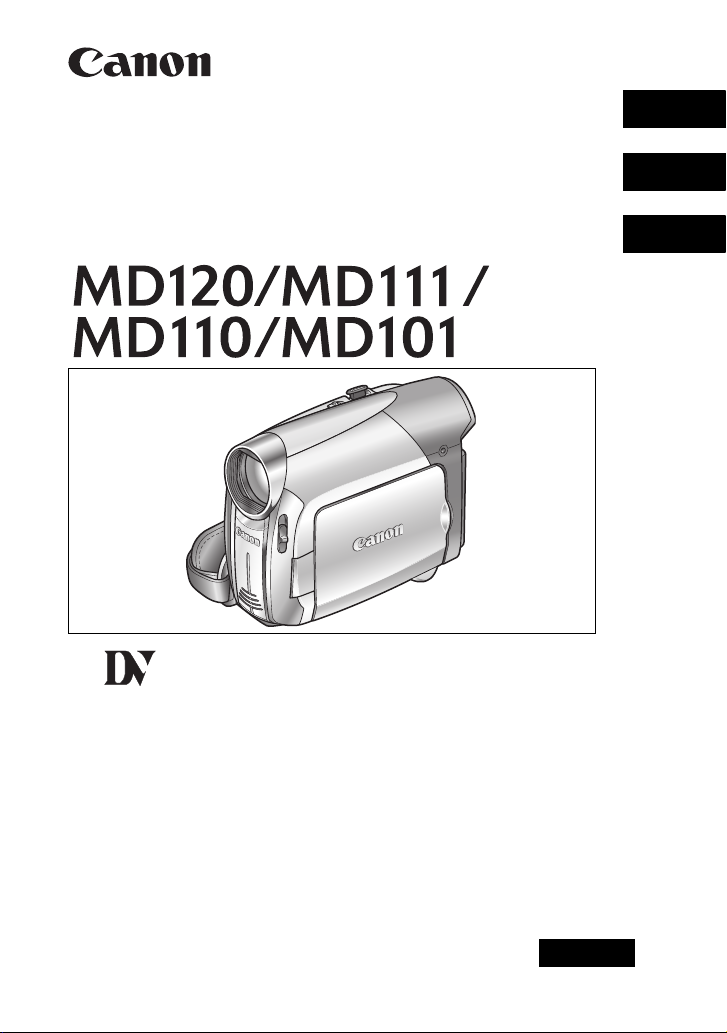
PUB.DIM-790
English
Mini
Digital
Video
Cassette
Caméscope numérique
Manuel d’instruction
Digital-Video-Camcorder
Bedienungsanleitung
Videocamera digitale
Manuale di istruzioni
Français
Deutsch
Italiano
PAL
Page 2

2
Einführung
Reinigen der Videoköpfe
Digitale Camcorder speichern die Videosignale auf dem Band in äußerst dünnen
Linien (etwa so dünn wie 1/8 eines Haares). Selbst wenn die Videoköpfe nur gering
verschmutzt sind, können die folgenden Symptome auftreten.
• Während der Wiedergabe erscheinen Mosaik-Effekte oder
andere Blockartefakte (Abb. 1) oder Streifen (Abb. 2) auf dem
Bild.
• Der Ton wird verzerrt, oder es wird kein Ton wiedergegeben.
• Die Meldung “KÖPFE VERSCHMUTZT,
REINIGUNGSKASSETTE VERWENDEN” wird angezeigt.
Wenn solche Symptome auftreten, reinigen Sie die Videoköpfe
mit der Digital-Videokopf-Reinigungskassette DVM-CL* von
Canon oder einer im Handel erhältlichen
Trockenreinigungskassette.
Wenn die Symptome auftreten, obwohl kurz vorher gereinigt
wurde, ist eventuell die Videokassette defekt. Verwenden Sie
diese nicht weiter.
* Verfügbarkeit ist je nach Gebiet unterschiedlich.
Unter den folgenden Bedingungen können Videoköpfe verschmutzen:
• Wenn der Camcorder an feuchten oder heißen Orten verwendet wird.
• Wenn Kassetten mit defektem oder verschmutztem Band verwendet werden.
• Wenn der Camcorder an einem staubigen Ort verwendet wird.
• Wenn die Videoköpfe lange Zeit nicht gereinigt werden.
Abb. 1
Abb. 2
HINWEISE
Reinigen Sie die Videoköpfe und machen Sie eine Testaufnahme, bevor Sie wichtige Aufnahmen
filmen. Wir empfehlen außerdem, die Videoköpfe nach der Benutzung und vor einem längeren
Lagern des Camcorders zu reinigen.
Verwenden Sie keine Nassreinigungskassetten, weil diese den Camcorder beschädigen können.
Selbst nach der Reinigung der Videoköpfe können Bänder, die mit verschmutzten Videoköpfen
bespielt wurden, eventuell nicht korrekt wiedergegeben werden.
Page 3

Wichtige Hinweise zum Gebrauch
WARNUNG:
UM DAS RISIKO VON ELEKTRISCHEN SCHLÄGEN AUSZUSCHLIESSEN,
ÖFFNEN SIE DAS CAMCORDER-GEHÄUSE NICHT. INNERHALB DES
GERÄTS GIBT ES KEINE VOM BENUTZER ZU REPARIERENDE TEILE.
DAFÜR IST AUSSCHLIESSLICH DER QUALIFIZIERTE KUNDENDIENST
ZUSTÄNDIG.
3
De
WARNUNG:
DAS GERÄT DARF AUS SICHERHEITSGRÜNDEN WEDER REGEN NOCH
FEUCHTIGKEIT AUSGESETZT WERDEN.
VORSICHT:
AUS SICHERHEITSGRÜNDEN ZUR VERMEIDUNG VON FEUER ODER
EXPLOSION UND ZUR VERMEIDUNG VON FUNKTIONSSTÖRUNGEN
VERWENDEN SIE BITTE AUSSCHLIESSLICH DAS EMPFOHLENE
ZUBEHÖR.
VORSICHT:
ZIEHEN SIE NACH GEBRAUCH STETS DEN NETZSTECKER.
Der Netzstecker trennt das Gerät von der Stromversorgung. Der Netzstecker sollte immer
erreichbar sein, damit er im Notfall herausgezogen werden kann.
Decken Sie das Netzgerät während der Benutzung nicht mit Textilien ab, und platzieren
Sie es stets mit genügend Raum darum herum. Anderenfalls kann sich Hitze stauen, die
das Plastikgehäuse verformt, und es kann zu elektrischen Schlägen oder Bränden
kommen.
Das Geräteschild mit den Anschlusswerten befindet sich an der Unterseite des CA-590E.
Bei Verwendung eines anderen Gerätes außer dem Kompakt-Netzgerät
CA-590E kann der Camcorder beschädigt werden.
Hinweise für Deutschland
Batterien und Akkumulatoren gehören nicht in den Hausmüll!
Im Interesse des Umweltschutzes sind Sie als Endverbraucher gesetzlich verpflichtet
(Batterieverordnung), alte und gebrauchte Batterien und Akkumulatoren zurückzugeben.
Sie können die gebrauchten Batterien an den Sammelstellen der öffentlich-rechtlichen
Entsorgungsträger in Ihrer Gemeinde oder überall dort abgeben, wo Batterien der
betreffenden Art verkauft werden. Die Batterien werden unentgeltlich für den Verbraucher
zurückgenommen.
Einführung
Page 4
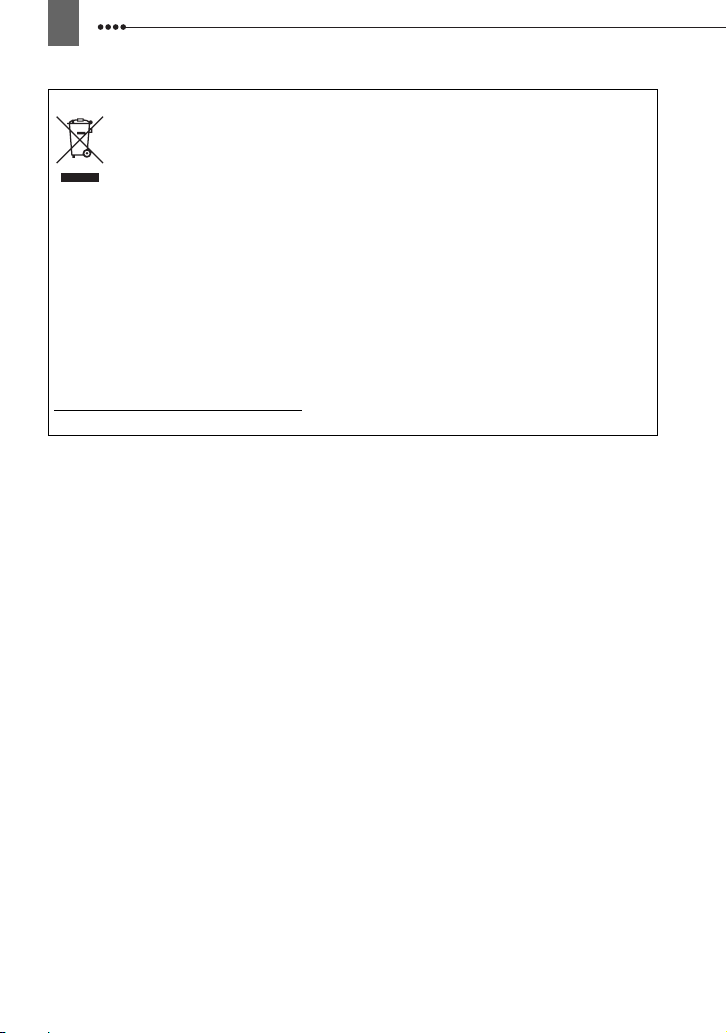
4
Nur Europäische Union (und EWR).
Dieses Symbol weist darauf hin, dass dieses Produkt gemäß Richtlinie über
Elektro- und Elektronik-Altgeräte (2002/96/EG) und nationalen Gesetzen nicht
über den Hausmüll entsorgt werden darf. Dieses Produkt muss bei einer dafür
vorgesehenen Sammelstelle abgegeben werden. Dies kann z. B. durch Rückgabe
beim Kauf eines ähnlichen Produkts oder durch Abgabe bei einer autorisierten
Sammelstelle für die Wiederaufbereitung von Elektro- und Elektronik-Altgeräten
geschehen. Der unsachgemäße Umgang mit Altgeräten kann aufgrund potentiell
gefährlicher Stoffe, die häufig in Elektro- und Elektronik-Altgeräte enthalten sind, negative
Auswirkungen auf die Umwelt und die menschliche Gesundheit haben. Durch die
sachgemäße Entsorgung dieses Produkts tragen außerdem Sie zu einer effektiven
Nutzung natürlicher Ressourcen bei. Informationen zu Sammelstellen für Altgeräte
erhalten Sie bei Ihrer Stadtverwaltung, dem öffentlich-rechtlichen Entsorgungsträger, einer
autorisierten Stelle für die Entsorgung von Elektro- und Elektronik-Altgeräten oder Ihrer
Müllabfuhr. Weitere Informationen zur Rückgabe und Entsorgung von Elektro- und
Elektronik-Altgeräten finden Sie unter
www.canon-europe.com/environment.
(EWR: Norwegen, Island und Liechtenstein)
Page 5
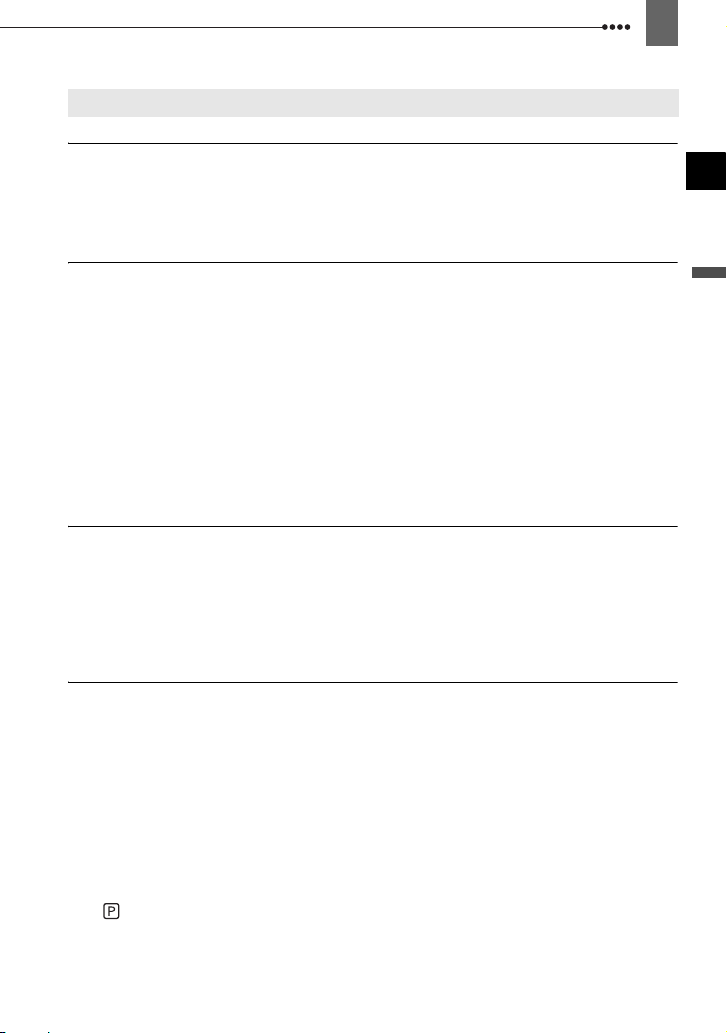
Inhaltsverzeichnis
Einführung
Informationen zu dieser Anleitung...................................................................7
Lernen Sie Ihren Camcorder kennen
Mitgeliefertes Zubehör.....................................................................................9
Teilebezeichnung...........................................................................................10
Bildschirmanzeigen .......................................................................................12
Vorbereitungen
Erste Schritte
Laden des Akkus...........................................................................................14
Einsetzen der Speicherbatterie......................................................................15
Einlegen und Herausnehmen eines Bands ...................................................16
Vorbereiten des Camcorders.........................................................................17
Einstellen des LCD-Monitors .........................................................................17
Verwendung der Menüs
Wählen einer FUNC.-Menüoption .................................................................18
Wählen einer Option aus den Setup-Menüs..................................................19
Ersteinstellungen
Ändern der Sprache.......................................................................................20
Ändern der Zeitzone......................................................................................20
Einstellen von Datum und Uhrzeit .................................................................21
Grundlegende Funktionen
Aufnahme
Aufnahme von Filmen....................................................................................22
Zoomen .........................................................................................................23
Wiedergabe
Wiedergeben von Filmen...............................................................................24
Ermitteln des letzten Szenenendes ...............................................................25
Vergrößerung des Wiedergabebilds..............................................................26
Fortgeschrittene Funktionen
Liste der Menüoptionen
FUNC.-Menü .................................................................................................27
Setup-Menüs .................................................................................................27
Kamera-Setup (Digitalzoom, Bildstabilisierung usw.)..........................27
Videorekorder-Setup
(Aufnahmemodus, Art des Fernsehgeräts usw.) ..............................29
Audio-Setup (Audiomodus, Windschutz usw.) ....................................30
Display-Setup (LCD-Helligkeit, Sprache usw.)....................................30
System-Setup (Signalton usw.)...........................................................32
Datum/Uhrzeit-Setup...........................................................................32
Aufnahmeprogramme
Verwendung der Aufnahmeprogramme.........................................................33
: Ändern der Verschlusszeit und Spezialszenen-Programme...................34
Einstellen des Bildes: Belichtung, Schärfe und Farbe
Manuelle Belichtungseinstellung ...................................................................35
Manuelle Fokussiereinstellung ......................................................................36
5
De
Einführung
Page 6

6
Weißabgleich ................................................................................................37
Bildeffekte .....................................................................................................38
Tonaufnahme und -wiedergabe
Audioaufnahmemodus .................................................................................. 39
Tonwiedergabemodus................................................................................... 40
Weitere Funktionen
Datencode..................................................................................................... 41
Selbstauslöser .............................................................................................. 41
Digitaleffekte .................................................................................................42
Externe Anschlüsse
Anschluss an ein Fernsehgerät oder einen Videorecorder
Anschlussdiagramme.................................................................................... 44
Wiedergabe auf einem Fernsehschirm ......................................................... 46
Überspielen auf einen analogen oder digitalen Videorecorder ..................... 46
Anschließen an einen Computer
Kopieren von digitalem Video.......................................................... 47
PC-Anschlussdiagramme ............................................................................. 49
Übertragen von Videoaufnahmen ................................................................. 50
Zusätzliche Informationen
Probleme?
Fehlersuche ..................................................................................................51
Liste der Meldungen ..................................................................................... 54
Hinweise/Vorsichtsmaßnahmen
Vorsichtsmaßnahmen zur Handhabung........................................................ 55
Wartung/Sonstiges........................................................................................ 57
Benutzung des Camcorders im Ausland....................................................... 59
Allgemeine Informationen
Systemübersicht ........................................................................................... 60
Optional erhältliches Sonderzubehör............................................................ 61
Technische Daten ......................................................................................... 63
Stichwortverzeichnis .....................................................................................65
Page 7

7
Informationen zu dieser Anleitung
Vielen Dank für den Kauf des Canon MD120/MD111/MD110/MD101. Bitte lesen Sie
diese Anleitung aufmerksam durch, bevor Sie den Camcorder benutzen, und
bewahren Sie sie für spätere Bezugnahme auf. Falls Ihr Camcorder nicht einwandfrei
funktioniert, nehmen Sie die Tabelle Fehlersuche ( 51) zu Hilfe.
In der Anleitung verwendete Hinweise
WICHTIG: Auf den Camcorderbetrieb bezogene Vorsichtsmaßnahmen.
HINWEISE: Zusätzliche Informationen, welche die grundlegenden
Bedienungsverfahren ergänzen.
ÜBERPRÜFEN SIE: Einschränkungen, die auftreten, wenn die beschriebene
Funktion nicht in allen Betriebsarten zur Verfügung steht (z.B. die Betriebsart, auf die
der Camcorder eingestellt sein sollte usw.).
: Seitennummer.
: Option oder Funktion, die nur bei einem bestimmten Modell zur Verfügung
steht.
“Bildschirm” bezieht sich auf den LCD-Monitor und den Suchermonitor.
Die in dieser Anleitung enthaltenen Fotos wurden mit einer Kamera aufgenommen
und zur besseren Darstellbarkeit nachträglich bearbeitet. Beachten Sie, dass die
Illustrationen in dieser Anleitung sich auf das Modell beziehen, sofern nicht
anders angegeben.
Ersteinstellungen
Ersteinstellungen
Ändern der Sprache
Menüpunkt und seine Standardeinstellung
Zu bedienende Tasten und Schalter
Klammern [ ] und Großbuchstaben beziehen sich auf die
Menüoptionen, wie sie auf dem Bildschirm angezeigt
werden. Die Standardeinstellungen bei Menüoptionen
werden fett gedruckt angezeigt (z. B. [AN], [AUS]).
Die Namen von Tasten und Schaltern außer dem Joystick
werden als
“Taste” in einem Rahmen angegeben (z.B. ).
FUNC.
Die für die Bildschirmanzeige und die
Menüs verwendete Sprache kann
geändert werden. Die Liste der
verfügbaren Sprachen hängt von der
Region ab, in der Sie den Camcorder
gekauft haben.
Sprachenauswahl A
Englisch, Deutsch, Spanisch, Französisch,
Italienisch, Polnisch, Rumänisch, Türkisch,
Russisch, Ukrainisch, Arabisch und Persisch.
Sprachenauswahl B
Englisch, vereinfachtes Chinesisch, traditionelles
Chinesisch und Thai.
FUNC.
(18)
1 Drücken S ie .
2 W ählen Sie ( ) das Symbol ,
3 W ählen Sie ( ) [DISPLAY-SETUP/
4 Wählen Sie ( ) [SPRACHE], und
5 W ählen Sie ( ) die gewünschte
6 Drücken Sie , um das Menü
Standardeinstellung
DISPLAY-SETUP/
ENGLISH
SPRACHE
FUNC.
und drücken Sie ( ), um die
Einstellmenüs zu öffnen.
], und drücken Sie ( ).
drücken Sie ( ).
Option aus, und drücken Sie ( ).
FUNC.
zu schließen.
De
Einführung
Page 8

8
Über den Joystick und die Joystick-Übersicht
Mit dem Mini-Joystick können Sie viele Camcorder-Funktionen steuern und
Einstellungsoptionen in den Menüs des Camcorders auswählen und ändern.
Drücken Sie den Joystick nach oben, unten, links oder rechts
( , ), um einen Menübefehl auszuwählen oder
Einstellungen zu ändern.
Drücken Sie den Joystick selbst, um die Einstellungen zu
speichern oder einen Vorgang zu bestätigen. Auf den
Menübildschirmen wird dies mit dem Symbol für den Joystick
angezeigt.
Die dem Joystick zugewiesenen Funktionen ändern sich je nach Betriebsmodus. Sie können
eine Joystick-Übersicht einblenden, um die Funktionen des Joysticks in jedem
Betriebsmodus stets vor Augen zu haben.
Aufnahme: Wiedergabe:
BEL.
FOKUS
Hinweis zu den Betriebsarten
Die Betriebsart des Camcorders wird durch die Position des Schalters bestimmt. In
der Anleitung zeigt an, dass eine Funktion in der angegebenen Betriebsart zur
Verfügung steht, und zeigt an, dass die Funktion nicht genutzt werden kann. Wenn
keine Symbole von Betriebsarten angegeben sind, steht die Funktion in allen Betriebsarten
zur Verfügung.
Betriebsart
Schalter
CAMERA
PLAY
Symbol-anzeige Betrieb
Aufnahme von Filmen auf
ein Band
Filme von einem Band
abspielen
22
24
Page 9
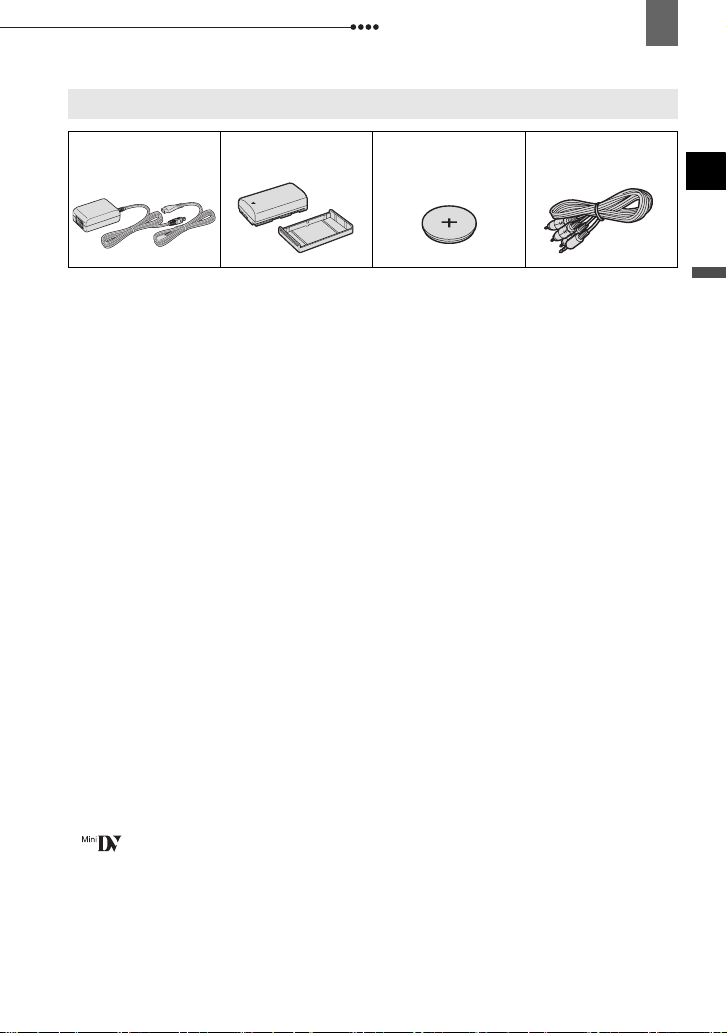
Lernen Sie Ihren Camcorder kennen
W
Mitgeliefertes Zubehör
Lernen Sie Ihren Camcorder kennen
9
Kompakt-Netzgerät
CA-590E
(inkl. Netzkabel)
Akku BP-2L5 Lithium-Knopfbatterie
CR1616
Stereo-Videokabel
STV-250N
De
Einführung
arenzeichenangaben
• ist ein Warenzeichen.
•Windows® ist ein eingetragenes Warenzeichen der Microsoft Corporation in den
Vereinigten Staaten und/oder in anderen Ländern.
• Macintosh und Mac OS sind eingetragene Warenzeichen von Apple Computer, Inc. in den
Vereinigten Staaten und in anderen Ländern.
• Die übrigen Namen und Produkte, die oben nicht erwähnt werden, können Warenzeichen
oder eingetragene Warenzeichen ihrer jeweiligen Firmen sein.
Page 10
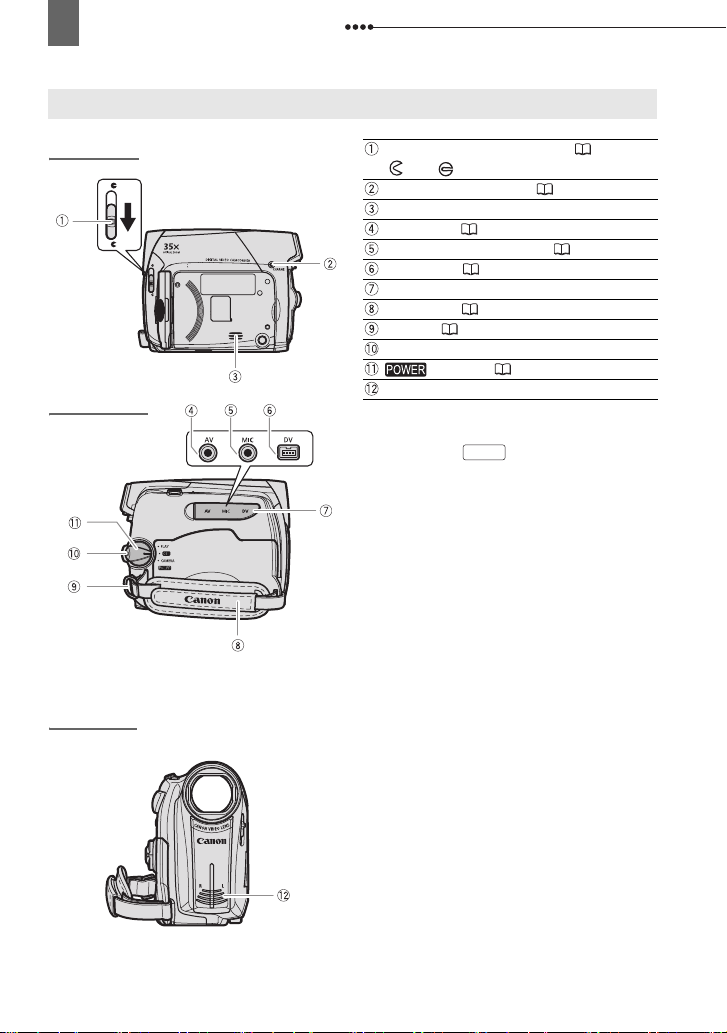
10
Lernen Sie Ihren Camcorder kennen
Teilebezeichnung
Linke Seite
Rechte Seite
Vorderseite
Objektivabdeckungs-Schalter ( 22)
( auf, zu)
Ladeanzeige CHARGE ( 14)
Lautsprecher
AV-Buchse ( 44)
MIC-Anschluss (Mikrofon) ( 39)
DV-Buchse ( 44, 49)
Kontaktabdeckung
Griffriemen ( 17)
Gurtöse
(62)
Entriegelungstaste
-Schalter ( 8)
Stereomikrofon
Die Namen von Tasten und Schaltern außer dem
Joystick werden als
angegeben (z.B. ).
“Taste” in einem Rahmen
FUNC.
Page 11
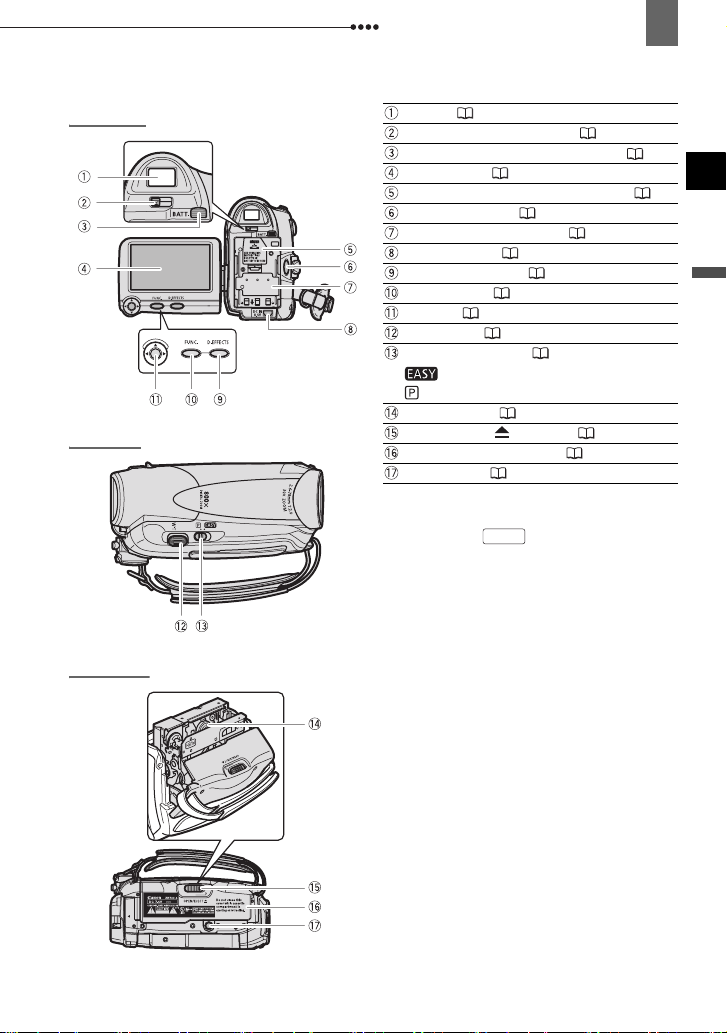
Lernen Sie Ihren Camcorder kennen
11
Rückseite
Oberseite
Unterseite
Sucher ( 17)
Sucher-Scharfeinstellhebel ( 17)
BATT.-Schalter (Akkuentriegelung) ( 14)
LCD-Monitor ( 17)
Abdeckung für Speicherbatteriefach ( 15)
Start/Stopp-Taste ( 22)
Seriennummer, Akkufach ( 14)
DC IN-Buchse ( 14)
D.EFFECTS-Taste ( 42)
FUNC.-Taste ( 18, 27)
Joystick ( 8)
Zoomregler ( 23)
Moduswahlschalter ( 33)
Einfache Aufnahme
Aufnahmeprogramme
Kassettenfach
OPEN/EJECT -Schalter
Kassettenfachabdeckung
Stativbuchse
Die Namen von Tasten und Schaltern außer dem
Joystick werden als
angegeben (z.B. ).
(16)
(16)
( 16)
(23)
“Taste” in einem Rahmen
FUNC.
De
Einführung
Page 12

12
Lernen Sie Ihren Camcorder kennen
Bildschirmanzeigen
Aufnahme
Wiedergabe
Zoom ( 23), Belichtung ( 35)
Aufnahmeprogramm ( 33)
Weißabgleich ( 37)
Bildeffekt ( 38)
Digitaleffekte ( 42)
Kondensationswarnung ( 58)
Verschlusszeit ( 34)
Selbstauslöser ( 41)
Belichtungseinstellung ( 35)
Manuelle Scharfeinstellung ( 36)
Bildstabilisierung ( 28)
Aufnahmemodus ( 29)
Bandbetrieb
Timecode (Stunden : Minuten : Sekunden)
Bandrestzeit
Akkurestladung
Breitbildmodus 16:9 ( 29)
Windschutzfunktion aus ( 30)
Tonaufzeichnungsmodus ( 39)
Speicherbatterie-Warnung
Pegelmarkierung ( 31)
Aufnahmezähler
Betriebsart ( 8)
Tonwiedergabemodus ( 40)
Suchfunktions-Anzeige
END-SUCHL. ( 25)
Wiedergabezeit
(Stunden : Minuten : Sekunden : Bilder)
Joystick-Übersicht ( 8)
Datencode ( 41)
Page 13

Lernen Sie Ihren Camcorder kennen
13
Bandbetrieb
Aufnahme, Aufnahmepause,
Stopp, Ausgabe,
Vorspulen, Rückspulen,
Wiedergabe, Wiedergabepause,
Zeitrafferwiedergabe vorwärts,
Zeitrafferwiedergabe rückwärts
Bandrestzeit
Zeigt die noch verbleibende Zeit auf dem
Band in Minuten an. Während der
Aufnahme bewegt sich das Symbol “ ”.
Wenn das Bandende erreicht ist, wechselt
die Anzeige zu “ END”.
• Wenn die Restzeit weniger als 15
Sekunden beträgt, wird die Bandrestzeit
möglicherweise nicht angezeigt.
• Je nach dem Bandtyp wird die restliche
Zeit möglicherweise nicht korrekt
angezeigt. Auf jeden Fall sind jedoch
Aufnahmen für die auf der Videokassette
angegebene Minutenanzahl möglich (z.B.
85 Minuten).
Akkurestladung
• Wenn “ ” in Rot zu blinken beginnt,
ersetzen Sie den Akku durch einen voll
aufgeladenen.
• Wenn Sie einen leeren Akku anschließen,
kann sich der Camcorder ausschalten,
ohne “ ” anzuzeigen.
• Je nach den Einsatzbedingungen des
Camcorders und des Akkus wird die
tatsächliche Akkuladung eventuell nicht
genau angezeigt.
Speicherbatterie-Warnung
blinkt rot, wenn die LithiumKnopfbatterie nicht installiert ist, oder wenn
sie ausgetauscht werden muss.
Aufnahmezähler
Der Camcorder zählt von 1 bis 10
Sekunden, wenn Sie die Aufnahme starten.
Dies ist nützlich, um zu vermeiden, dass
die Szenen zu kurz werden.
De
Einführung
Page 14
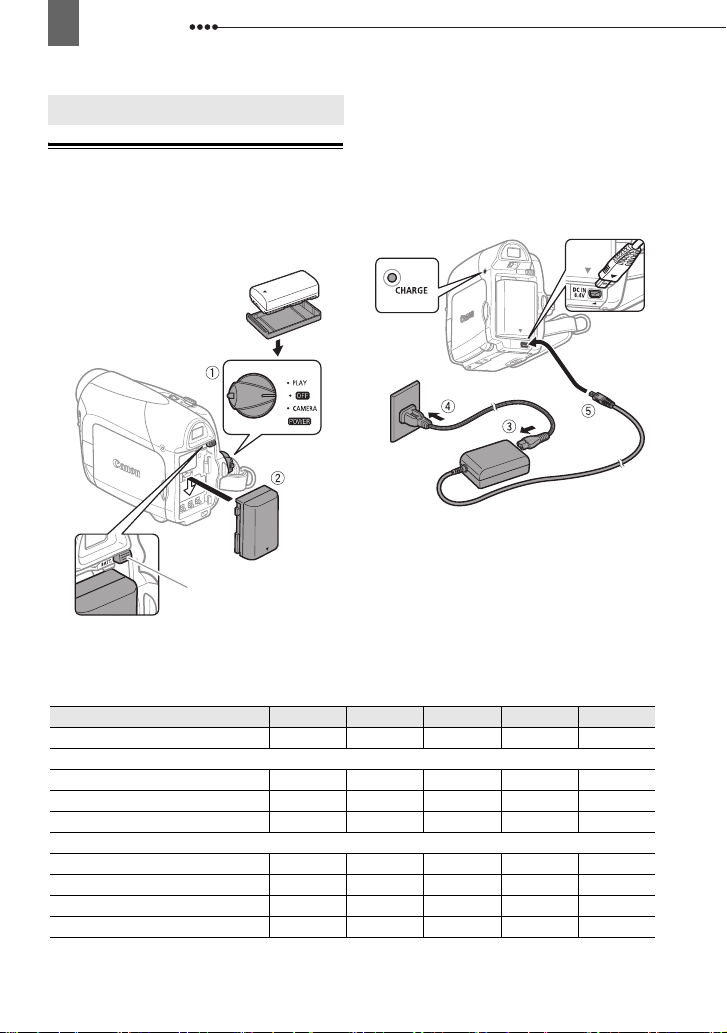
14
Erste Schritte
Vorbereitungen
Erste Schritte
Erste Schritte
Laden des Akkus
Der Camcorder kann entweder mit einem
Akku oder direkt mit dem KompaktNetzgerät betrieben werden. Laden Sie
den Akku vor Gebrauch.
Entfernen Sie die AkkuKontaktabdeckung vor der
Anbringung des Akkus.
BATT.-Schalter
1 Den Camcorder ausschalten.
2 Bringen Sie den Akku am
Camcorder an.
• Drücken Sie den Akku leicht an und
schieben Sie ihn nach unten, bis er
einrastet.
CHARGELampe
DC IN-Buchse
3 Schließen Sie das Netzkabel an das
Kompakt-Netzgerät an.
4 Stecken Sie das Netzkabel in eine
Netzsteckdose.
Lade-, Aufnahme- und Wiedergabezeiten
Die in der unten stehenden Tabelle angegebenen Zeiten sind Näherungswerte und
hängen vom Ladezustand sowie den Aufnahme- und Wiedergabebedingungen ab.
Akku BP-2L5 NB-2L NB-2LH BP-2L12 BP-2L14
Ladezeit 145 Min. 150 Min. 160 Min. 240 Min. 285 Min.
Maximale Aufnahmezeit
Sucher 105 Min. 120 Min. 145 Min. 250 Min. 305 Min.
LCD [NORMAL] 100 Min. 120 Min. 145 Min. 245 Min. 300 Min.
LCD [HELL] 95 Min. 110 Min. 135 Min. 230 Min. 280 Min.
Typische Aufnahmezeiten *
Sucher 60 Min. 65 Min. 80 Min. 135 Min. 165 Min.
LCD [NORMAL] 55 Min. 65 Min. 80 Min. 130 Min. 165 Min.
LCD [HELL] 50 Min. 60 Min. 75 Min. 125 Min. 155 Min.
Wiedergabezeiten 110 Min. 125 Min. 150 Min. 265 Min. 320 Min.
*
Ungefähre Aufnahmezeiten bei wiederholten Bedienungsvorgängen, wie Start/Stopp, Zoomen, Ein-/Ausschalten.
Page 15
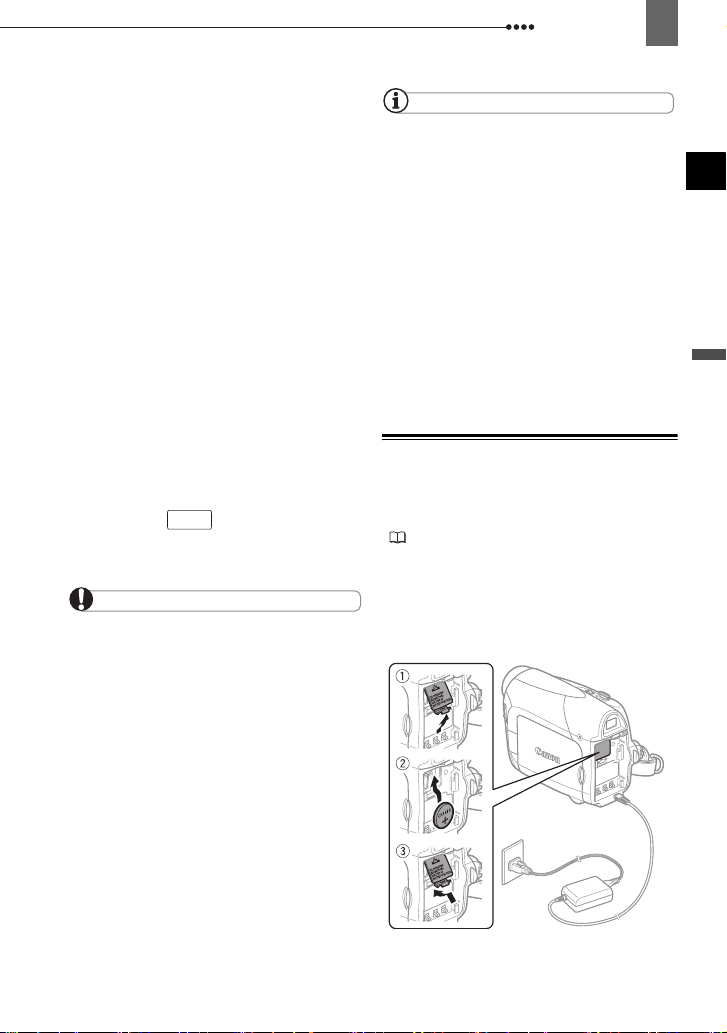
Erste Schritte
15
5 Schließen Sie das Kompakt-
Netzgerät an die DC IN-Buchse des
Camcorders an.
• Die Ladeanzeige CHARGE beginnt
zu blinken. Nach Abschluss des
Ladevorgangs leuchtet die Anzeige
konstant.
• Sie können das Kompakt-Netzgerät
auch benutzen, ohne einen Akku
einzulegen.
• Wenn das Kompakt-Netzgerät
angeschlossen ist, wird kein
Akkustrom verbraucht, selbst wenn ein
Akku eingelegt ist.
S
OBALD DER AKKU VOLL AUFGELADEN IST
1 Trennen Sie das Kompakt-Netzgerät
vom Camcorder ab.
2 Ziehen Sie das Netzkabel von
Netzsteckdose und KompaktNetzgerät ab.
ZUM E
NTFERNEN DES AKKUS
Drücken Sie , um den Akku zu
BATT.
entriegeln. Heben Sie den Akku an und
ziehen Sie ihn dann heraus.
WICHTIG
Das Kompakt-Netzgerät kann während des
Betriebs ein Geräusch abgeben. Dies ist keine
Funktionsstörung.
Wir empfehlen, den Akku bei Temperaturen
zwischen 10 °C und 30 °C zu laden. Außerhalb
des Temperaturbereichs von 0 °C bis 40 °C
wird der Ladevorgang nicht gestartet.
Schließen Sie keine Elektrogeräte an die
Buchse DC IN des Camcorders oder das
Kompakt-Netzgerät an, die nicht ausdrücklich
für die Verwendung mit diesem Camcorder
empfohlen werden.
Um einen Geräteausfall und übermäßige
Erwärmung zu vermeiden, schließen Sie das
mitgelieferte Kompakt-Netzgerät nicht an
Reisetrafos oder spezielle Stromquellen (wie z.
B. solche in Flugzeugen oder Schiffen), DC-ACUmwandler usw. an.
HINWEISE
Die Ladeanzeige CHARGE dient auch als
grober Anhaltspunkt des Akkuladezustands.
Ständiges Leuchten: Akku ist voll aufgeladen.
Blinken etwa zweimal pro Sekunde: Akku ist zu
über 50 % geladen.
Blinken etwa einmal pro Sekunde: Akku ist zu
weniger als 50 % geladen.
Die Ladezeit ist von der
Umgebungstemperatur und dem
ursprünglichen Ladestand des Akkus abhängig.
In einer kalten Umgebung verringert sich die
effektive Akku-Nutzungsdauer.
Wir empfehlen, stets genügend Akkus für das
2- bis 3-fache der geplanten Aufnahmezeit
mitzunehmen.
Einsetzen der Speicherbatterie
Die Speicherbatterie (Lithium-Knopfbatterie
CR1616) verhindert, dass die im Camcorder
gespeicherten Daten (Datum, Uhrzeit
( 20) und andere CamcorderEinstellungen) verloren gehen, wenn die
Stromquelle abgetrennt wird. Schließen Sie
beim Auswechseln der Speicherbatterie eine
Stromquelle an den Camcorder an, damit
die Einstellungen erhalten bleiben.
De
Vorbereitungen
Page 16

16
Erste Schritte
1 Wenn ein Akku eingesetzt ist,
nehmen Sie diesen zuerst heraus.
2 Öffnen Sie die Speicherbatteriefach-
Abdeckung.
3 Legen Sie die Speicherbatterie so
ein, dass die Seite + nach außen
weist.
4 Schließen Sie die Abdeckung.
HINWEISE
Die Speicherbatterie hat eine Lebensdauer von
etwa einem Jahr. blinkt rot, um Sie darauf
aufmerksam zu machen, dass die Batterie
ausgewechselt werden muss.
Einlegen und Herausnehmen eines Bands
Verwenden Sie nur Videokassetten mit
dem Zeichen .
1 Schieben Sie bis zum
OPEN/EJECT
Anschlag in Pfeilrichtung, und
öffnen Sie die
Kassettenfachabdeckung.
Das Kassettenfach öffnet sich
automatisch.
2 Legen Sie die Kassette ein.
• Legen Sie die Kassette so ein, dass
das Fenster zum Griffriemen weist.
• Zum Herausnehmen ziehen Sie die
Kassette gerade aus dem Fach.
3 Drücken Sie auf die Markierung
am Kassettenfach, bis es
ausrastet.
4 Warten Sie, bis das Kassettenfach
automatisch einfährt, bevor Sie die
Kassettenfachabdeckung
schließen.
WICHTIG
Vermeiden Sie jede Behinderung des
automatischen Öffnungs- und
Schließungsvorgangs des Kassettenfachs, und
versuchen Sie nicht, die Abdeckung vor dem
vollständigen Einfahren des Kassettenfachs zu
schließen.
Achten Sie darauf, dass Sie sich nicht die
Finger in der Kassettenfachabdeckung
klemmen.
HINWEISE
Wenn der Camcorder an eine Stromquelle
angeschlossen ist, können Kassetten auch in
der Stellung
eingelegt oder herausgenommen werden.
des -Schalters
Page 17

Erste Schritte
17
Vorbereiten des Camcorders
1 Den Camcorder einschalten.
2 Schieben Sie den Schalter der
Objektivabdeckung hinunter auf ,
um die Objektivabdeckung zu
öffnen.
3 Stellen Sie den Sucher ein.
Halten Sie den LCD-Monitor
geschlossen, um den Sucher zu
verwenden, und nehmen Sie bei
Bedarf eine Einstellung mit dem
Sucher-Scharfeinstellhebel vor.
4 Stellen Sie den Griffriemen ein.
Stellen Sie den Griffriemen so ein,
dass Sie den Zoomregler mit dem
Zeigefinger, und die Start/Stopp-Taste
mit dem Daumen erreichen können.
Einstellen des LCD-Monitors
Drehen des LCD-Monitors
Öffnen Sie den LCD-Monitor um 90°.
Der Monitor kann um 90° nach unten
gedreht werden.
180°
90°
Sie können den Monitor um 180° in
Richtung Objektiv drehen (so dass die
aufgenommenen Personen den LCDMonitor einsehen können, während Sie
den Sucher benutzen). Die Drehung des
Monitors um 180° ist ebenfalls praktisch,
wenn Sie bei Selbstauslöseraufnahmen
mit ins Bild kommen wollen.
Gefilmte Personen können
den LCD-Monitor einsehen
De
Vorbereitungen
Page 18

18
Verwendung der Menüs
LCD-Hintergrundbeleuchtung
Die Helligkeit des LCD-Monitors kann auf
normal oder hell eingestellt werden.
FUNC.
( 18)
1 Drücken Sie .
FUNC.
2 Wählen Sie ( ) das Symbol ,
und drücken Sie ( ), um die
Einstellmenüs zu öffnen.
3 Wählen sie ( ) [ DISPLAY-
SETUP/ ] und drücken Sie ( ).
4 Wählen Sie ( ) [GEGENLICHT],
und drücken Sie ( ).
5 Wählen Sie ( ) die gewünschte
Option aus, und drücken Sie ( ).
6 Drücken Sie , um das Menü zu
schließen.
HINWEISE
Diese Einstellung hat keinen Einfluss auf die
Helligkeit der Aufnahme oder des
Suchermonitors.
Bei Verwendung der Einstellung [HELL]
verkürzt sich die effektive Nutzungsdauer des
Akkus.
FUNC.
Verwendung der Menüs
Verwendung der Menüs
Viele der Camcorder-Funktionen können
über die Menüs eingestellt werden, die
beim Drücken der FUNC.-Taste
erscheinen ( ).
Einzelheiten zu den verfügbaren
Menüoptionen und -einstellungen finden
Sie unter Liste der Menüoptionen
( 27).
Wählen einer FUNC.-Menüoption
FUNC.
1 Drücken Sie .
FUNC.
2 Wählen Sie ( ) das Symbol der zu
ändernden Funktion in der linken
Spalte aus.
3 Wählen Sie ( ) die gewünschte
Einstellung aus den verfügbaren
Optionen in der unteren Leiste aus.
Page 19

Verwendung der Menüs
19
Die ausgewählte Option wird hellblau
hervorgehoben. Nicht verfügbare
Menüpunkte erscheinen ausgegraut.
4 Drücken Sie , um die
Einstellungen zu speichern und das
Menü zu schließen.
• Sie können das Menü jederzeit
schließen, indem Sie drücken.
• Bei einigen Einstellungen müssen
( ) drücken und eine weitere
Sie
Auswahl treffen. Befolgen Sie die
zusätzlichen auf dem Bildschirm
angezeigten Bedienungshinweise (wie
z. B. das Symbol für den Joystick ,
kleine Pfeile etc.).
FUNC.
FUNC.
Wählen einer Option aus den Setup-Menüs
Sie können auch für mehr als 2
Sekunden gedrückt halten, um den
Bildschirm mit den Einstellmenüs
direkt zu öffnen.
FUNC.
3 Wählen Sie ( ) in der linken Spalte
das gewünschte Menü aus, und
drücken Sie ( ).
Oben auf dem Bildschirm erscheint
der Titel des gewählten Menüs und
darunter die Liste der Einstellungen.
4 Wählen Sie ( ) die zu ändernde
Einstellung aus, und drücken Sie
().
• Ein orangefarbener Rahmen markiert
den aktuell gewählten Menüpunkt.
Nicht verfügbare Menüpunkte
erscheinen ausgegraut.
• Um zum Menüauswahlbildschirm
zurückzukehren, wählen Sie ( )
[ ZURÜCK], und drücken Sie
( ).
5 Wählen Sie ( ) die gewünschte
Option aus, und drücken Sie ( ),
um die Einstellung zu speichern.
6 Drücken Sie .
Sie können das Menü jederzeit
schließen, indem Sie drücken.
FUNC.
FUNC.
De
Vorbereitungen
1 Drücken Sie .
FUNC.
2 Wählen Sie ( ) das Symbol ,
und drücken Sie ( ), um die
Einstellmenüs zu öffnen.
Page 20

20
Ersteinstellungen
Ersteinstellungen
Ersteinstellungen
Ändern der Sprache
Die für die Bildschirmanzeige und die
Menüs verwendete Sprache kann
geändert werden. Die Liste der
verfügbaren Sprachen hängt von der
Region ab, in der Sie den Camcorder
gekauft haben.
Sprachenauswahl A
Englisch, Deutsch, Spanisch, Französisch,
Italienisch, Polnisch, Rumänisch, Türkisch,
Russisch, Ukrainisch, Arabisch und Persisch.
Sprachenauswahl B
Englisch, vereinfachtes Chinesisch, traditionelles
Chinesisch und Thai.
Standardeinstellung
DISPLAY-SETUP/
SPRACHE
FUNC.
( 18)
ENGLISH
1 Drücken Sie .
2 Wählen Sie ( ) das Symbol ,
und drücken Sie ( ), um die
Einstellmenüs zu öffnen.
3 Wählen Sie ( ) [DISPLAY-SETUP/
], und drücken Sie ( ).
4 Wählen Sie ( ) [SPRACHE], und
drücken Sie ( ).
5 Wählen Sie ( ) die gewünschte
Option aus, und drücken Sie ( ).
6 Drücken Sie , um das Menü
zu schließen.
FUNC.
FUNC.
HINWEISE
Falls Sie die Sprache versehentlich geändert
haben, folgen Sie dem Symbol neben dem
Menüpunkt, um die Einstellung zu ändern.
Ändern der Zeitzone
Standardeinstellung
DATUM/ZEIT-SETUP
ZEITZONE/SOM
FUNC.
( 18)
1 Drücken Sie .
PARIS
FUNC.
2 Wählen Sie ( ) das Symbol ,
und drücken Sie ( ), um die
Einstellmenüs zu öffnen.
3 Wählen Sie ( ) [DATUM/ZEIT-
SETUP], und drücken Sie ( ).
4 Wählen Sie ( ) [ZEITZONE/SOM],
und drücken Sie ( ).
Die Zeitzoneneinstellung erscheint. Je
nach der Region, in der der
Camcorder gekauft wurde, ist die
Standardeinstellung Paris oder
Hongkong.
5 Wählen Sie ( ) Ihre Zeitzone aus,
und drücken Sie ( ).
Wenn gegenwärtig Sommerzeit gilt,
wählen Sie die Zeitzonen-Einstellung
mit dem nachgestellten Symbol .
6 Drücken Sie , um das Menü
zu schließen.
FUNC.
Page 21
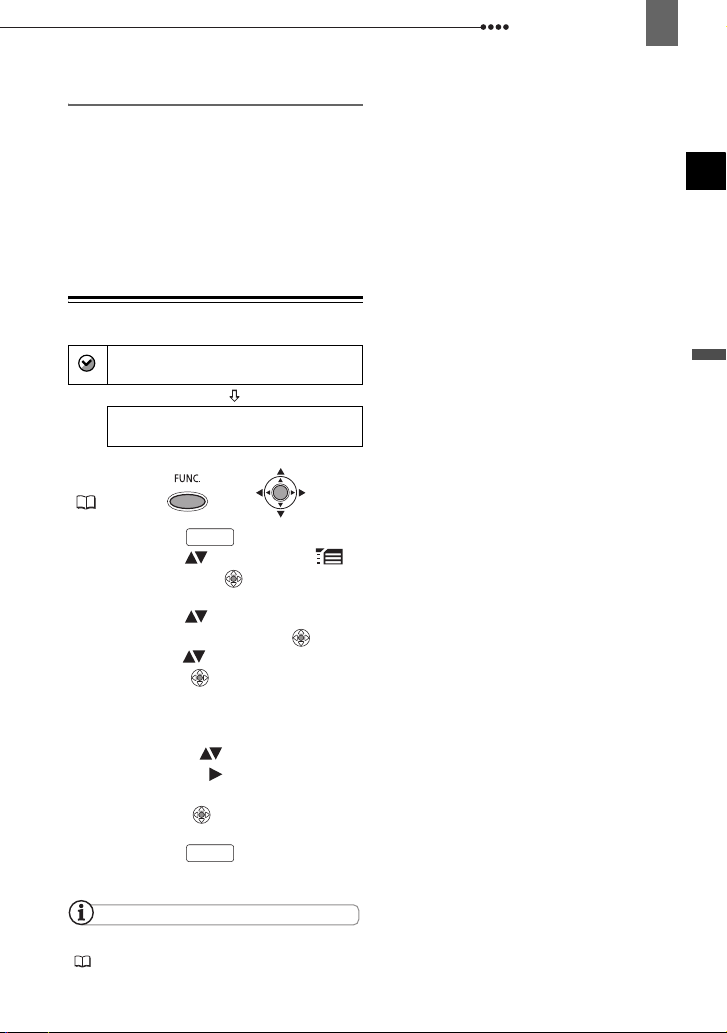
Zeitzonen
Nachdem Sie Ihre Zeitzone, das Datum
und die Uhrzeit eingestellt haben,
müssen Sie die Uhr nicht jedes Mal neu
stellen, wenn Sie in eine andere Zeitzone
reisen. Stellen Sie einfach die Zeitzone
Ihres Zielortes ein; der Camcorder passt
dann die Uhreinstellung automatisch an.
Einstellen von Datum und Uhrzeit
Ersteinstellungen
21
De
DATUM/ZEIT-SETUP
DATUM/ZEIT
FUNC.
( 18)
1 Drücken Sie .
1.JAN.2007 12:00 AM
FUNC.
2 Wählen Sie ( ) das Symbol ,
und drücken Sie ( ), um die
Einstellmenüs zu öffnen.
3 Wählen Sie ( ) [DATUM/ZEIT-
SETUP], und drücken Sie ( ).
4 Wählen Sie ( ) [DATUM/ZEIT], und
drücken Sie ( ).
Am nächsten Datum-/Zeit-Feld
werden blinkende Pfeile angezeigt.
5 Ändern Sie die Datums- und
Zeitfelder mit ( ) des Joysticks
und gehen Sie ( ) auf das nächste
Feld.
6 Drücken Sie ( ), um die Uhr zu
starten.
7 Drücken Sie , um das Menü
zu schließen.
HINWEISE
Sie können auch das Datumsformat ändern
(32).
FUNC.
Vorbereitungen
Page 22

A
22
ufnahme
Grundlegende Funktionen
Aufnahme
Aufnahme
Aufnahme von Filmen
Vor Aufnahmebeginn
Machen Sie zuerst eine Probeaufnahme,
um zu prüfen, ob der Camcorder
einwandfrei funktioniert. Wenn notwendig,
reinigen Sie die Videoköpfe ( 2).
(8)
1 Schieben Sie den Schalter der
Objektivabdeckung hinunter auf ,
um die Objektivabdeckung zu
öffnen.
2 Während Sie die Entriegelungstaste
gedrückt halten, stellen Sie den
-Schalter auf CAMERA.
3 Drücken Sie , um mit der
Aufnahme zu beginnen.
Drücken Sie erneut, um die
Aufnahme zu unterbrechen.
Start/Stopp
Start/Stopp
K
ONTROLLIEREN DER LETZTEN AUFGENOMMENEN
S
ZENE
BEL.
FOKUS
1 Stellen Sie den Moduswahlschalter
auf .
2 Wenn die Joystick-Übersicht nicht
auf dem Bildschirm erscheint,
drücken Sie ( ), um sie
anzuzeigen.
3 Drücken Sie den Joystick ( )
kurzzeitig in Richtung , und
lassen Sie ihn wieder los.
• Der Camcorder gibt einige Sekunden
der letzten erstellten Aufnahme wieder
und kehrt in den
Aufnahmepausemodus zurück.
• Sie können auch den Joystick ( ) in
Richtung oder ( ) in Richtung
gedrückt halten und das Band
(vorwärts oder rückwärts)
wiedergeben, um so die Stelle zu
finden, an der Sie mit der Aufnahme
fortfahren möchten.
Page 23

W
ENN SIE MIT DEM AUFNEHMEN FERTIG SIND
1
Schließen Sie die Objektivabdeckung
und den LCD-Monitor.
2 Den Camcorder ausschalten.
3 Nehmen Sie das Band heraus.
4 Trennen Sie die Stromquelle ab, und
nehmen Sie den Akku heraus.
HINWEISE
Hinweis zur Aufnahmezeit
Aufnahmemodus können Sie die Videoqualität
und damit auch die zur Verfügung stehende
Aufnahmezeit ändern ( 29).
Alte Aufnahmen, die durch eine neue
Aufnahme überschrieben wurden, können nicht
wiederhergestellt werden. Suchen Sie vor
Beginn des Aufnahmevorgangs das Ende der
letzten Aufnahme ( 25).
Wenn der Camcorder im
Aufnahmepausemodus ( ) belassen wird,
schaltet er nach 4 Minuten 30 Sekunden
automatisch in den Stoppmodus ( ), um Band
und Videoköpfe zu schützen. Um die Aufnahme
fortzusetzen, drücken Sie .
Bei der Aufnahme sehr lauter Schallquellen
(z.B. Feuerwerk oder Konzerte) besteht die
Gefahr, dass der Ton verzerrt oder nicht mit
dem tatsächlichen Schallpegel aufgezeichnet
wird. Dies ist keine Funktionsstörung.
Hinweis zum Stromsparmodus
Akkubetrieb zu schonen, schaltet sich der
Camcorder automatisch aus, wenn er 5
Minuten lang nicht bedient wird ( 32). Sie
können den Camcorder wieder einschalten,
indem Sie ihn erst aus- und dann einschalten.
Hinweis zu LCD-Bildschirm und Sucher
Monitore werden mit äußerst präzisen
Fertigungstechniken hergestellt, und 99,99 %
der Pixel funktionieren einwandfrei. Weniger als
0,01 % der Pixel können gelegentlich ausfallen
oder als schwarze, rote, blaue oder grüne
Punkte erscheinen. Dies hat keinen Einfluss auf
die Aufnahmen und stellt keine
Funktionsstörung dar.
: Durch Änderung des
Start/Stopp
: Um den Akku bei
: Die
Aufnahme
Bei Verwendung eines Stativs
Setzen Sie den Sucher nicht
direktem Sonnenlicht aus, weil
sonst die Innenteile schmelzen
können (aufgrund der
Lichtbündelung durch die
Linse). Verwenden Sie keine
Stative, deren
Befestigungsschrauben länger als 5,5 mm sind,
weil sonst der Camcorder beschädigt werden
kann.
Bemühen Sie sich bei der Aufnahme von Filmen
um ruhige, ausgeglichene Bilder.
Ausfahrende Bewegungen des Camcorders
und überhöhter Einsatz von schnellem Zoom
und schnellen Kameraschwenks während der
Aufnahme führen zu unruhigen, verwackelten
Szenen. Im Extremfall kann es beim Ansehen
solcher Szenen zu visuell verursachter Übelkeit
kommen. Sollten Sie solche Reaktionen
bemerken, stoppen Sie die Wiedergabe sofort
und machen Sie gegebenenfalls eine Pause.
:
23
Zoomen
ÜBERPRÜFEN SIE
(8)
Zoom steht auch das Digitalzoom ( 28)
( bis 1000x,
: Zusätzlich zum optischen
bis 800x) zur Verfügung.
Auszoomen
De
Grundlegende Funktionen
Einzoomen
Page 24

24
Wiedergabe
Optischer Zoom
( 35x, 30x )
Drücken Sie den Zoomregler in
Richtung W, um auszuzoomen
(Weitwinkel). Drücken Sie den
Zoomregler in Richtung T, um
einzuzoomen (Tele).
Sie können auch die
Zoomgeschwindigkeit ändern ( 28).
Sie können eine von drei festen
Zoomgeschwindigkeiten oder eine
variable Zoomgeschwindigkeit wählen,
die von der Bedienung des Zoomreglers
abhängt: Für einen langsamen Zoom
drücken Sie leicht auf den Regler; oder
drücken Sie stärker, um schneller zu
zoomen.
HINWEISE
Bei der Einstellung [VARIABEL] ist die
Zoomgeschwindigkeit im
Aufnahmepausemodus höher.
Halten Sie mindestens 1 m Abstand zum
Motiv. In der Weitwinkelstellung kann aber auch
auf Motive in nur 1 cm Abstand scharfgestellt
werden.
Wiedergabe
Wiedergabe
Wiedergeben von Filmen
Spielen Sie das Band auf dem LCDMonitor ab, oder schließen Sie den LCDMonitor, um den Sucher für die
Wiedergabe zu verwenden. Sie können
den LCD-Monitor auch drehen und mit
nach außen weisendem Bildschirm
schließen.
(8)
1 Während Sie die Entriegelungstaste
gedrückt halten, stellen Sie den
-Schalter auf PLAY.
2 Wenn die Joystick-Übersicht
nicht auf dem Bildschirm
eingeblendet wird, drücken Sie
( ), um sie anzuzeigen.
3 Suchen Sie den Punkt, an dem Sie
die Wiedergabe starten möchten.
Drücken Sie den Joystick ( ) in
Richtung , um das Band
zurückzuspulen, oder ( ) in Richtung
für schnelles Vorspulen.
4 Drücken Sie den Joystick ( ) in
Richtung / , um mit der
Wiedergabe zu beginnen.
Page 25

Wiedergabe
25
W
Ä
HREND DER WIEDERGABE
5 Drücken Sie den Joystick ( )
erneut in Richtung / , um die
Wiedergabe anzuhalten.
6 Drücken Sie den Joystick ( ) in
Richtung , um die Wiedergabe zu
beenden.
E
INSTELLEN DER LAUTSTÄRKE
1 Drücken Sie .
FUNC.
2 Wählen Sie ( )
[ LAUTSTÄRKE] und stellen Sie
( ) die Lautstärke ein.
• Der Ton von den eingebauten
Lautsprechern wird abgeschaltet,
wenn Sie den LCD-Monitor schließen
oder wenn das Stereo-Videokabel
STV-250N an die AV-Buchse
angeschlossen ist.
• Wenn Sie die Lautstärke vollkommen
abschalten, ändert sich das
Lautstärkesymbol auf .
3 Drücken Sie , um das Menü
zu schließen.
S
PEZIELLE WIEDERGABEFUNKTIONEN
Der Ton wird während der speziellen
Wiedergabefunktionen stummgeschaltet.
Schnelle Wiedergabe:
Joystick ( ) in Richtung oder ( )
in Richtung . Halten Sie den Joystick
gedrückt, um das Band zurück- oder
vorzuspulen, während die Wiedergabe
fortgesetzt wird.
HINWEISE
Sie können Datum und Zeit der Aufnahme
anzeigen ( 41).
In einigen der speziellen Wiedergabemodi
kann es zu Störungen (Blockartefakte, Streifen
etc.) im wiedergegebenen Bild kommen.
Wenn der Camcorder im
Wiedergabepausemodus ( ) belassen wird,
schaltet er nach 4 Minuten 30 Sekunden
automatisch in den Stoppmodus ( ), um Band
und Videoköpfe zu schützen. Um die Aufnahme
FUNC.
Drücken Sie den
fortzusetzen, drücken Sie den Joystick ( ) in
Richtung / .
Ermitteln des letzten Szenenendes
Wenn Sie ein Band abgespielt haben,
können Sie diese Funktion verwenden,
um das Ende der letzten
aufgenommenen Szene zu ermitteln, so
dass Sie die Aufnahme an diesem Punkt
fortsetzen können.
ÜBERPRÜFEN SIE
Stoppen Sie die Wiedergabe, bevor Sie
diese Funktion verwenden.
FUNC.
(18)
1 Drücken Sie .
FUNC.
2 Wählen Sie ( ) [ END-SUCHL.]
und drücken Sie ( ).
3 Wählen Sie ( ) [AUSFÜHR.] und
drücken Sie ( ).
• “END-SUCHL.” erscheint.
• Der Camcorder spult das Band
zurück/vor, gibt die letzten Sekunden
der Aufnahme wieder und stoppt dann
das Band.
• Um die Suche aufzuheben, drücken
Sie den Joystick ( ) in Richtung .
HINWEISE
Die Szenenende-Suche ist nicht mehr
verfügbar, nachdem die Kassette
herausgenommen worden ist.
Wenn es zwischen den Aufnahmen
unbespielte Abschnitte gibt, funktioniert die
Szenenende-Suche eventuell nicht einwandfrei.
De
Grundlegende Funktionen
Page 26

26
Wiedergabe
Vergrößerung des Wiedergabebilds
Filme können bei der Wiedergabe bis zu
5-fach vergrößert werden. Sie können
auch den Vergrößerungsausschnitt
wählen.
(8)
1 Schieben Sie den Zoomregler in
Richtung T.
• Das Bild wird auf das 2-fache
vergrößert, und es erscheint ein
Rahmen, der die Lage des
vergrößerten Ausschnitts
kennzeichnet.
• Zur weiteren Bildvergrößerung
drücken Sie den Zoomregler nach T.
Um die Vergrößerung zu verringern,
drücken Sie den Zoomregler in
Richtung W.
• erscheint für Bilder, die nicht
vergrößert werden können.
2 Wählen Sie ( , ) den zu
vergrößernden Ausschnitt des
Bildes mit dem Joystick.
Um die Vergrößerung aufzuheben,
schieben Sie den Zoomregler nach W,
bis der Rahmen verschwindet.
WICHTIG
Solange der Vergrößerungsrahmen angezeigt
wird, ist die Joystick-Übersicht nicht zu sehen.
Heben Sie die Vergrößerung auf, um zur
normalen Wiedergabe zurückzukehren.
Page 27

Fortgeschrittene Funktionen
Liste der Menüoptionen
Liste der Menüoptionen
Nicht verfügbare Menüpunkte erscheinen
ausgegraut. Einzelheiten dazu, wie Sie
einen Menüpunkt auswählen können,
finden Sie unter Verwendung der Menüs
( 18).
Liste der Menüoptionen
Digitaleffekte
Moduswahlschalter:
[ D.EFFEKT AUS], [ FADER],
[ EFFEKT]
27
( 42)
De
FUNC.-Menü
Aufnahmeprogramme
Moduswahlschalter:
[ PROGRAMMAUTOMATIK],
[ PORTRÄT], [ SPORT],
[ NACHT], [ SCHNEE],
[ STRAND], [ SUNSET],
[ SPOTLIGHT], [ FEUERWERK]
Weißabgleich
Moduswahlschalter:
[ AUTOMATIK], [ TAGESLICHT],
[ KUNSTLICHT], [ SET]
Bildeffekt
Moduswahlschalter:
[ BILD EFFEKT AUS],
[ KRÄFTIG], [ NEUTRAL],
[ HAUTTON SOFTEN]
( 33)
( 37)
( 38)
LAUTSTÄRKE
(24)
Stellen Sie ( ) die Lautstärke mit dem
Joystick ein.
AUFN. PAUSE
(47)
Drücken Sie ( ), um in den
Aufnahmepause-Modus zu kommen.
END-SUCHL.
(25)
Drücken Sie ( ), um zu suchen.
Setup-Menüs
Kamera-Setup (Digitalzoom , Bildstabilisierung us w.)
KAMERA-SETUP
VERSCHLUSSZ.
(34)
Moduswahlschalter:
Aufnahmeprogramm:
[ PROGRAMMAUTOMATIK]
[ AUTOMATIK], [1/50], [1/120],
[1/250], [1/500], [1/1000] [1/2000]
Fortgeschrittene Funktionen
Page 28

28
Liste der Menüoptionen
LANGZEITAUTO
[AN], [ AUS]
Der Camcorder wählt automatisch eine
lange Verschlusszeit, um an Orten mit
unzureichender Beleuchtung hellere
Aufnahmen zu erhalten.
Der Camcorder verwendet
Verschlusszeiten bis zu 1/25.
Falls ein Nachzieheffekt auftritt, setzen
Sie die Langzeit-Funktion auf [ AUS].
DIGITALZOOM
[ AUS], [ 105X], [ 1000X]
[ AUS], [ 90X], [ 800X]
Bestimmt die Arbeitsweise des
Digitalzooms.
Wenn der Digitalzoom aktiviert ist,
schaltet der Camcorder automatisch auf
den Digitalzoom um, wenn Sie über den
optischen Zoombereich hinaus
einzoomen.
Beim Digitalzoom wird das Bild digital
verarbeitet, weshalb sich die
Bildauflösung verschlechtert, je weiter Sie
einzoomen.
Die Digitalzoom-Anzeige erscheint in
Hellblau von 30x bis 105x (nur :
90x) und in Dunkelblau von 105x (nur
: 90x) bis 1000x (nur :
800x).
Der Digitalzoom kann bei Verwendung
des Aufnahmeprogramms [ NACHT]
nicht eingesetzt werden.
ZOOM SPEED
[ VARIABEL], [ SPEED 3],
[ SPEED 2], [ SPEED 1]
In der Einstellung [ VARIABEL]
hängt die Zoomgeschwindigkeit von der
Bedienung des Zoomreglers ab. Für
einen langsamen Zoom drücken Sie
leicht auf den Regler, oder drücken Sie
stärker, um schneller zu zoomen.
Die schnellste Zoomgeschwindigkeit
lässt sich mit der Einstellung
[ VARIABEL] erreichen. Unter den
festen Zoomgeschwindigkeiten ist
[ SPEED 3] die schnellste und
[ SPEED 1] die langsamste.
BILDSTAB.
Moduswahlschalter:
[AN], [ AUS]
Die Bildstabilisierung gleicht Verwackeln
des Camcorders selbst bei voller Tele-
Einstellung aus.
Die Bildstabilisierung ist so ausgelegt,
dass sie normales Verwackeln des
Camcorders ausgleicht.
Wenn Sie an dunklen Orten mit dem
Aufnahmeprogramm [ NACHT]
aufnehmen, ist die Bildstabilisierung
möglicherweise unwirksam.
Die Bildstabilisierung kann nicht
ausgeschaltet werden, wenn der
Moduswahlschalter auf eingestellt
ist.
Wir empfehlen, die Bildstabilisierung
auf [ AUS] zu stellen, wenn Sie ein
Stativ benutzen.
Page 29

Liste der Menüoptionen
29
BREITBILD
[AN], [ AUS]
Der Camcorder nutzt die volle Breite des
CCD-Bildsensors aus, um eine
hochauflösende Aufnahme im 16:9Format zu ermöglichen.
Die Camcorder-Displays haben ein
Seitenverhältnis von 16:9. Aufnahmen mit
einem Verhältnis von 4:3 erscheinen
deshalb in der Bildschirmmitte mit
schwarzen Seitenstreifen.
Wiedergeben von Aufnahmen im
Breitbildformat:
Fernsehgeräte, die mit
Video ID-1 kompatibel sind, schalten
automatisch auf den Breitbildmodus
(16:9) um. Andernfalls muss das
Seitenverhältnis des Fernsehgeräts von
Hand eingestellt werden. Zur Wiedergabe
auf einem Fernsehgerät mit normalem
Seitenverhältnis (4:3) stellen Sie die
Einstellung [TV FORMAT] entsprechend
ein ( 29).
S-AUSLÖSER
( 41)
[ AN], [AUS]
Videorekorder-Setup (Au fnahmemodus, Art d es Fernsehgeräts us w.)
VIDEOREK.-SETUP
AUFNAHMEMOD.
[ SP MODUS], [ LP MODUS]
Bei der Aufnahme im LP-Modus wird
die verfügbare Aufnahmezeit auf dem
Band um den Faktor 1,5 verlängert.
Je nach Bandzustand (lange
Benutzung, Fehlerstellen usw.) kann es
bei der Wiedergabe von Aufnahmen, die
im LP-Modus erstellt wurden, zu
Bildstörungen (Blockartefakte, Streifen
usw.) kommen. Wir empfehlen die
Verwendung des SP-Modus für wichtige
Aufnahmen.
Wenn Sie Aufnahmen im SP- und LPModus auf demselben Band aufzeichnen,
kann es bei der Wiedergabe an den
Übergangsstellen zwischen den
Aufnahmemodi zu Bildstörungen kommen.
Wenn Sie in diesem Camcorder Bänder
abspielen, die mit einem anderen Gerät
im LP-Modus aufgenommen wurden, oder
aber Bänder, die mit diesem Camcorder
im LP-Modus aufgenommen wurden, auf
anderen Geräten abspielen, kann es zu
Störungen beim Wiedergabebild oder zu
kurzen Tonunterbrechungen kommen.
De
Fortgeschrittene Funktionen
TV FORMAT
[ NORMAL TV], [ BREITBILD]
Um das Bild vollständig und im richtigen
Seitenverhältnis anzuzeigen, wählen Sie
die Einstellung entsprechend dem
Fernsehgerät, an das Sie den Camcorder
anschließen.
[NORMAL TV]: Fernsehgeräte mit einem
Seitenverhältnis von 4:3.
[BREITBILD]: Fernsehgeräte mit einem
Seitenverhältnis von 16:9.
Page 30

30
Liste der Menüoptionen
Audio-Setup (Audiomodus, Windschutz usw.)
AUDIO-SETUP
AUSGANGSKAN.
( 40)
[ L/R], [ L/L], [ R/R]
WINDSCHUTZ
Moduswahlschalter:
[ AUTOMATIK], [ AUS ]
Der Camcorder reduziert bei
Außenaufnahmen automatisch die
Windgeräusche im Hintergrund.
Die Windschutzfunktion kann nicht
ausgeschaltet werden, wenn der
Moduswahlschalter auf eingestellt ist.
12bit AUDIO
( 40)
[ STEREO1], [ STEREO2],
[ MISCH/FIX], [ MISCH/VARI]
MISCH.BAL.
( 40)
Display-Setup (LCD-He lligkeit, Sprache usw.)
DISPLAY-SETUP
HELLIGKEIT
Stellen Sie ( ) die Helligkeit des LCDMonitors mit dem Joystick ein.
Eine Änderung der Helligkeit des LCDMonitors hat keinen Einfluss auf die
Helligkeit des Suchers oder der
Aufnahmen.
GEGENLICHT
( 18)
[ NORMAL]*, [ HELL]
* Die Standardeinstellung ist [ HELL],
wenn der Camcorder mit dem Kompakt-
Netzgerät betrieben wird.
TV-SCHIRM
[AN], [ AUS]
Wenn [12bit AUDIO] auf [ MISCH/
VARI] eingestellt ist, regeln Sie ( ) den
Tonpegel mit dem Joystick.
Der Camcorder behält die
Tonpegeleinstellung bei; beim Ausschalten
des Camcorders wird [12bit AUDIO] aber
wieder auf [ STEREO1] zurückgesetzt.
AUDIO MODUS
[ 16bit], [ 12bit]
[ AN], [ AUS]
Wenn auf [ AN] gestellt wird,
erscheinen die Bildschirmanzeigen des
Camcorders auch auf dem
angeschlossenen Fernsehgerät.
Wenn Datum und Uhrzeit auf dem
Camcorder-Bildschirm angezeigt werden,
erscheinen sie unabhängig von der [TVSCHIRM]-Einstellung auch auf dem
angeschlossenen Fernsehgerät. Die
Datum/Zeit-Anzeige wird mit der
[DATENCODE]-Einstellung ( 31)
ausgeschaltet.
Page 31

Liste der Menüoptionen
31
MARKIERUNGEN
[ AUS], [ LEVELWEISS],
[ LEVEL GRAU],
[ GRID WEISS], [ GRID GRAU]
Sie können ein Gitter oder eine
horizontale Linie in der Mitte des
Bildschirms anzeigen lassen. Die Marken
können weiß oder grau dargestellt
werden. Mit Hilfe der Marken können Sie
sicherstellen, dass Ihr Motiv richtig
ausgerichtet ist (vertikal und/oder
horizontal).
Die Aufnahmen auf dem Band werden
durch die Verwendung der Marken nicht
beeinflusst.
ANZEIGEN
[AN], [ AUS<W.GABE>]
Sie können die Bildschirmanzeigen
verbergen, sodass nur das
wiedergegebene Bild auf dem gesamten
Bildschirm erscheint.
Bandbetriebsanzeigen erscheinen 2
Sekunden lang.
Warnungen und der Datencode (sofern
aktiviert) erscheinen auch dann, wenn auf
[ AUS<W.GABE>] gestellt wurde.
Alle Bildschirmanzeigen erscheinen,
wenn das wiedergegebene Bild
vergrößert wird oder einer der
Digitaleffekte aktiviert ist.
6-SEK.-DATUM
[ AN], [AUS]
Wenn Sie die Wiedergabe eines Bands
starten oder wenn sich das
Aufnahmedatum ändert, werden Datum
und Uhrzeit 6 Sekunden lang angezeigt.
DATENCODE
( 41)
[ AUS], [ DATUM], [ UHRZEIT],
[DATUM+ZEIT]
SPRACHE
( 20)
Die Liste der verfügbaren Sprachen hängt
von der Region ab, in der Sie den
Camcorder gekauft haben.
Sprachenauswahl A:
[DEUTSCH], [ENGLISH], [ESPAÑOL],
[FRANÇAIS], [ITALIANO], [POLSKI],
[ ], [TÜRKÇE], [ ],
[ ], [ ], [ ]
Sprachenauswahl B:
[ENGLISH], [ ], [ ], [ ]
DEMO MODUS
[ AN], [ AUS]
Der Demonstrationsmodus präsentiert die
Hauptmerkmale des Camcorders. Der
Vorgang beginnt automatisch, wenn Sie
den Camcorder bei angeschlossenem
Netzgerät länger als 5 Minuten
eingeschaltet lassen, ohne ein
Aufnahmemedium einzulegen.
Sie können den laufenden
Demonstrationsmodus abbrechen, indem
Sie eine beliebige Taste drücken, den
Camcorder ausschalten oder eine
Videokassette einlegen.
De
Fortgeschrittene Funktionen
Page 32

32
Liste der Menüoptionen
System-Setup (Signalton usw.)
SYSTEM-SETUP
SIGNALTON
[ HOHE LAUTST],
[ GER. LAUTST], [ AUS]
Einige Vorgänge des Camcorders, z.B.
das Einschalten, das Zählen des
Selbstauslösers usw., werden von einem
Signalton begleitet. Er dient auch als
Warnton bei außergewöhnlichen
Bedingungen.
STROMSPARBE.
[AN], [ AUS]
Um den Akku bei Akkubetrieb zu
schonen, schaltet sich der Camcorder
automatisch aus, wenn er fünf Minuten
lang nicht bedient wird. Etwa 30
Sekunden, bevor sich der Camcorder
ausschaltet, wird die Meldung
“ ABSCHALTAUTOMATIK” angezeigt.
Datum/Uhrzeit-Setup
DATUM/ZEIT-SETUP
ZEITZONE/SOM
DATUM/ZEIT
DATUMSFORMAT
( 20)
( 21)
[Y.M.D (2007.1.1 AM 12:00)],
[M.D,Y (JAN. 1, 2007 12:00 AM)],
[D.M.Y (1.JAN.2007 12:00 AM)]
Ändert das Datumsformat für
Bildschirmanzeigen.
Page 33

Aufnahmeprogramme
Verwendung der Aufnahmeprogramme
Einfaches Aufnehmen
Der Camcorder stellt Schärfe,
Belichtung und andere Einstellungen
automatisch ein, so dass Sie sorglos
filmen können.
:
Aufnahmeprogramme ( 34)
Aufnahmeprogramme
33
De
[ PROGRAMMAUTOMATIK]
Der Camcorder stellt den
Blendenwert und die
Verschlusszeit ein.
[PORTRÄT]
Der Camcorder wählt eine
große Blende, um das
Motiv vor einem unscharfen
Hintergrund scharf
abzubilden.
[ SPORT]
Verwenden Sie diesen
Modus, um Sportszenen,
wie z.B. Tennis oder Golf,
aufzunehmen.
[NACHT]
Verwenden Sie diesen
Modus für Aufnahmen
bei schwachen
Lichtbedingungen.
[ SCHNEE]
Verwenden Sie diesen
Modus, um auf hellem
Skigelände aufzunehmen.
Er verhindert eine
Unterbelichtung des Motivs.
[ STRAND]
Verwenden Sie diesen Modus,
um an einem sonnigen Strand
aufzunehmen. Er verhindert
eine Unterbelichtung des
.
Motivs
[ SUNSET]
Verwenden Sie diesen
Modus, um die satten
Farben von
Sonnenuntergängen
einzufangen.
[ SPOTLIGHT]
Verwenden Sie diesen
Modus, um Szenen mit
Scheinwerferlicht
aufzunehmen.
[ FEUERWERK]
Verwenden Sie diesen
Modus, um Feuerwerk
aufzunehmen.
Fortgeschrittene Funktionen
Page 34

A
34
ufnahmeprogramme
: Ändern der Verschlusszeit und
Spezialszenen-Programme
Verwenden Sie die Belichtungsautomatik
(AE), um die Verschlusszeit einzustellen,
oder wählen Sie eines der
Spezialszenen-Programme.
ÜBERPRÜFEN SIE
(8)
Moduswahlschalter:
FUNC.
( 18)
Symbol des gegenwärtig
FUNC.
gewählten
Aufnahmeprogramms
FUNC.
E
INSTELLEN DER VERSCHLUSSZEIT IM
A
UFNAHMEPROGRAMM
Gewünschte Option
[ PROGRAMMAUTOMATIK]
FUNC.
MENÜ
KAMERA-SETUP
VERSCHLUSSZ.
FUNC.
Gewünschte Option
Richtlinien zur Einstellung der
Verschlusszeit
1/50
Für allgemeine Aufnahmen.
1/120
Zum Aufnehmen von Hallensportszenen.
1/250, 1/500, 1/1000
Zum Aufnehmen aus einem fahrenden
Auto oder Zug heraus oder von bewegten
Objekten, wie z. B. einer Achterbahn.
1/2000
Zum Aufnehmen von Sportszenen unter
freiem Himmel, wie z.B. Golf oder Tennis,
an sonnigen Tagen.
Beachten Sie bitte, dass nur der NennerWert auf dem Bildschirm angezeigt wird.
– “ 250” beispielsweise zeigt eine
Verschlusszeit von 1/250 an.
HINWEISE
Wechseln Sie die Stellung des
Moduswahlschalters nicht während der
Aufnahme, weil sich sonst die Bildhelligkeit
abrupt ändern kann.
[ PROGRAMMAUTOMATIK]
- Beim Einstellen der Verschlusszeit blinkt die
angezeigte Zahl, wenn der gewählte Wert für
die Aufnahmebedingungen nicht geeignet ist.
Wählen Sie in diesem Fall einen anderen Wert.
- Wenn Sie eine lange Verschlusszeit an einem
dunklen Ort verwenden, können Sie zwar
hellere Bilder erhalten, aber die Bildqualität
kann sich verschlechtern, und der Autofokus
funktioniert eventuell nicht gut.
- Das Bild kann flimmern, wenn mit kurzen
Verschlusszeiten aufgenommen wird.
- Die Verschlusszeit wird auf [ AUTOMATIK]
zurückgesetzt, wenn Sie den Modusschalter
auf stellen oder das Aufnahmeprogramm
ändern.
[ PORTRÄT/[ SPORT]/[ STRAND]/
[ SCHNEE]
- Die Bildwiedergabe kann abgehackt wirken.
Page 35

Einstellen des Bildes: Belichtung, Schärfe und Farbe
35
[PORTRÄT]
- Die Unschärfe des Hintergrunds nimmt zu, je
weiter Sie in den Telebereich (
[ NACHT]
- Bewegte Objekte können einen
Nachzieheffekt verursachen.
- Die Bildqualität ist möglicherweise nicht so
gut wie in anderen Modi.
- Weiße Punkte können auf dem Bildschirm
erscheinen.
- Der Autofokus funktioniert möglicherweise
nicht so gut wie in anderen Modi. Nehmen Sie
in einem solchen Fall eine manuelle
Scharfeinstellung vor.
[ SCHNEE]/[ STRAND]
- Bei bedecktem Himmel oder an schattigen
Orten kann das Motiv überbelichtet werden.
Überprüfen Sie das Bild auf dem Bildschirm.
[ FEUERWERK]
Um ein Verwackeln des Camcorders zu
vermeiden, empfehlen wir die Verwendung
eines Stativs.
T
) einzoomen.
Einstellen des Bildes: Belichtung, Schärfe und Farbe
Einstellen des Bildes:
Belichtung, Schärfe und
Farbe
Manuelle Belichtungseinstellung
Gelegentlich können Motive vor hellem
Hintergrund zu dunkel erscheinen
(unterbelichtet), oder Motive unter sehr
starker Beleuchtung können zu hell oder
blendend erscheinen (überbelichtet).
Stellen Sie die Belichtung manuell ein,
um diese Probleme zu vermeiden.
ÜBERPRÜFEN SIE
(8)
Moduswahlschalter: (außer für das
Aufnahmeprogramm [ FEUERWERK]).
BEL.
ZURÜCK
1 Wenn die Joystick-Übersicht nicht
auf dem Bildschirm erscheint,
drücken Sie ( ), um sie
anzuzeigen.
2 Drücken Sie den Joystick ( ) in
Richtung [BEL.].
• Auf der Joystick-Übersicht ändert
sich [BEL.] in hellblau, und auf dem
Bildschirm werden die Anzeige für die
Belichtungseinstellung und der
neutrale Wert “±0” angezeigt.
• Wenn Sie den Zoom während der
Belichtungsspeicherung betätigen,
kann sich die Bildhelligkeit ändern.
3 Stellen Sie ( ) die Helligkeit des
Bilds je nach Bedarf ein.
• Der Einstellbereich und die Länge
der Belichtungseinstellungsanzeige
sind je nach der ursprünglichen
Helligkeit des Bildes unterschiedlich.
De
Fortgeschrittene Funktionen
Page 36

36
Einstellen des Bildes: Belichtung, Schärfe und Farbe
• Erneutes Drücken des Joysticks ( )
in Richtung [BEL.] bringt den
Camcorder zurück in den
automatischen Belichtungsmodus.
4 Drücken Sie den Joystick ( ) in
Richtung [ZURÜCK], um die
Belichtungseinstellung zu
speichern.
Manuelle Fokussiereinstellung
Bei folgenden Motiven funktioniert der
Autofokus möglicherweise nicht
einwandfrei. Nehmen Sie in einem
solchen Fall eine manuelle
Scharfeinstellung vor.
Reflektierende Oberflächen
Motive mit geringem Kontrast
oder ohne vertikale Linien
Sich schnell bewegende Motive
Durch nasse Fenster
Nachtszenen
1 Stellen Sie die Brennweite (Zoom)
ein.
2 Wenn die Joystick-Übersicht nicht
auf dem Bildschirm erscheint,
drücken Sie ( ), um sie
anzuzeigen.
3 Drücken Sie den Joystick ( ) in
Richtung [FOKUS], um die manuelle
Scharfeinstellung zu aktivieren.
Auf der Joystick-Übersicht wird
[FOKUS] hellblau eingeblendet, und
“MF” wird auf dem Bildschirm
angezeigt.
4 Stellen Sie die Brennweite ( )
wie gewünscht ein.
• Drücken Sie den Joystick ( ) in
Richtung für eine weitere
Brennweite, oder ( ) in Richtung
für eine nähere Brennweite.
• Durch erneutes Drücken des
Joysticks ( ) in Richtung [FOKUS]
kehrt der Camcorder in den AutofokusModus zurück.
5 Drücken Sie den Joystick ( ) in
Richtung [ZURÜCK], um die
Brennweiteneinstellung zu
speichern.
HINWEISE
Der Camcorder schaltet automatisch auf
Autofokus zurück, wenn der Moduswahlschalter
auf gestellt wird.
ÜBERPRÜFEN SIE
Moduswahlschalter:
(8)
ZURÜCK
FOKUS
Unendlich-Einstellung
Verwenden Sie diese Funktion, wenn Sie
weit entfernte Motive (z.B. Berge oder
Feuerwerk) scharfstellen wollen.
ZURÜCK
FOKUS
1 Stellen Sie die Brennweite (Zoom)
ein.
Page 37

Einstellen des Bildes: Belichtung, Schärfe und Farbe
37
2 Halten Sie den Joystick ( ) länger
als 2 Sekunden lang in Richtung
[FOKUS] gedrückt.
• erscheint.
• Durch erneutes Drücken des
Joysticks ( ) in Richtung [FOKUS]
kehrt der Camcorder in den AutofokusModus zurück.
• Wenn Sie den Zoom oder den
Joystick ( ) betätigen, wird der
Camcorder auf manuelle
Scharfeinstellung zurückgestellt.
3 Drücken Sie den Joystick ( ) in
Richtung [ZURÜCK], um die
Brennweiteneinstellung zu
speichern.
Weißabgleich
Die Weißabgleich-Funktion ermöglicht
Ihnen eine genaue Farbreproduktion
unter verschiedenen Lichtverhältnissen,
so dass weiße Motive in Ihren
Aufnahmen immer weiß aussehen.
ÜBERPRÜFEN SIE
(8)
Moduswahlschalter:
Optionen
[ AUTOMATIK]
Die Einstellungen werden vom Camcorder
automatisch vorgenommen. Verwenden
Sie diese Einstellung für
Außenaufnahmen.
[ TAGESLICHT]
Für Außenaufnahmen an einem sonnigen
Ta g.
Standardeinstellung
[ KUNSTLICHT]
Für Aufnahmen unter Glühlampen und
glühlampenähnlichen Leuchtstofflampen
(3 Wellenlängen).
[ SET]
Verwenden Sie den individuellen
Weißabgleich für spezielle
Aufnahmesituationen, die nicht durch
andere Optionen abgedeckt sind. Mit dem
individuellen Weißabgleich wird
sichergestellt, dass weiße Motive unter
verschiedenen Lichtverhältnissen weiß
erscheinen.
FUNC.
(18)
FUNC.
FUNC.
* Wenn Sie [ SET] wählen, drücken Sie nicht
FUNC.
den folgenden Schritten fort.
E
INSTELLEN DES INDIVIDUELLEN WEIßABGLEICHS
Symbol des gegenwärtig
gewählten
Weißabgleichs
Gewünschte Option*
, sondern fahren Sie stattdessen mit
1 Richten Sie den Camcorder auf
einen weißen Gegenstand, zoomen
Sie ein, bis der Gegenstand den
ganzen Bildschirm ausfüllt, und
drücken Sie ( ).
Wenn die Einstellung abgeschlossen
ist, hört auf zu blinken und leuchtet
konstant. Der Camcorder behält die
benutzerdefinierte Einstellung auch
nach dem Ausschalten bei.
2 Drücken Sie , um die
Einstellung zu speichern und das
Menü zu schließen.
FUNC.
De
Fortgeschrittene Funktionen
Page 38

38
Einstellen des Bildes: Belichtung, Schärfe und Farbe
HINWEISE
Wenn Sie den individuellen Weißabgleich
[ SET] gewählt haben:
- Führen Sie die Weißabgleich-Einstellung an
einem Ort mit ausreichender Beleuchtung
durch.
- Stellen Sie [DIGITALZOOM] auf [ AUS]
( 28).
- Stellen Sie den Weißabgleich neu ein, wenn
sich die Lichtverhältnisse ändern.
- In sehr seltenen Fällen und abhängig von der
Lichtquelle blinkt eventuell weiter, anstatt
konstant zu leuchten. Selbst in diesem Fall ist
der Weißabgleich korrekt eingestellt und sollte
bessere Ergebnisse zeigen als bei der
Einstellung [ AUTOMATIK].
In den folgenden Fällen kann ein
benutzerdefinierter Weißabgleich bessere
Ergebnisse liefern:
- Wechselhafte Lichtverhältnisse
- Nahaufnahmen
- Einfarbige Motive (Himmel, Meer oder Wald)
- Unter Quecksilberdampflampen und
bestimmten Leuchtstofflampen
Bildeffekte
Sie können die Bildeffekte verwenden,
um die Farbsättigung und den Kontrast
zu ändern und so unterschiedliche
Ergebnisse zu erzielen.
ÜBERPRÜFEN SIE
(8)
Moduswahlschalter:
Optionen
[ BILD EFFEKT AUS]
Aufnahme ohne Bildverbesserungseffekte.
[KRÄFTIG]
Betont Kontrast und Farbsättigung.
[ NEUTRAL]
Dämpft Kontrast und Farbsättigung.
[ HAUTTON SOFTEN]
Bewirkt eine Weichzeichnung der Details
im Hauttonbereich, um ein
schmeichelhafteres Aussehen zu erzielen.
FUNC.
( 18)
Standardeinstellung
FUNC.
FUNC.
Symbol des gegenwärtig
gewählten
Bildeffekts
Gewünschte Option
Page 39

Tonaufnahme und -wiedergabe
39
Tonaufnahme und -wiedergabe
Tonaufnahme und
-wiedergabe
Audioaufnahmemodus
Sie können die Qualität der
Tonaufnahmen ändern.
ÜBERPRÜFEN SIE
(8)
MENÜ
Standardeinstellung
Optionen
[ 16bit]:
Für Audioaufnahmen in der höchsten
Qualität.
[ 12bit]
Für Audioaufnahme auf 2 Kanälen
(Stereo 1), wobei 2 Kanäle (Stereo 2)
frei bleiben für Nachvertonung oder
zum Hinzufügen eines Soundtracks mit
einem externen Gerät. Eine
Nachvertonung ist mit diesem
Camcorder nicht möglich.
FUNC.
( 18)
FUNC.
H
INWEIS ZUM WINDSCHUTZ
Bei Benutzung des eingebauten
Mikrofons reduziert der Camcorder
automatisch die Windgeräusche im
Hintergrund. Der Windschutz kann jedoch
ausgeschaltet werden, wenn Sie eine
höchstmögliche Empfindlichkeit des
Mikrofons erhalten möchten ( 30).
B
ENUTZUNG EINES EXTER NEN MIKROFONS
Schließen Sie das externe Mikrofon an
die MIC-Buchse an. Verwenden Sie
handelsübliche Kondensatormikrofone
mit eigener Energieversorgung und
einem Kabel, das nicht länger als 3 m ist.
Sie können fast alle Mikrofone mit einem
∅ 3,5 mm-Stecker anschließen, die
aufgenommenen Tonpegel können dabei
jedoch unterschiedlich ausfallen.
De
Fortgeschrittene Funktionen
FUNC.
AUDIO-SETUP
AUDIO MODUS
Gewünschte Option
Page 40

40
Tonaufnahme und -wiedergabe
Tonwiedergabemodus
Auswählen des Tonkanals
Sie können den Audiokanal, auf dem eine
mit zwei Kanälen aufgenommene
Tonaufnahme wiedergegeben wird,
wählen (entweder Stereoton oder
zweisprachige Audiosignale).
ÜBERPRÜFEN SIE
(8)
Optionen
[L/R]
Linker und rechter Kanal (Stereo) / Hauptund Nebensignal (zweisprachig).
[L/L]
Standardeinstellung
Nur linker Kanal (Stereo) / Nur
Hauptsignal (zweisprachig).
[R/R]
Nur rechter Kanal (Stereo) / Nur
Nebensignal (zweisprachig).
FUNC.
( 18)
FUNC.
MENÜ
Auswählen der Tonspur auf einem
nachvertonten Band
Sie können die Tonspur wählen, mit der
ein Band wiedergegeben wird, das
zusätzlich zur originalen Tonaufnahme
(Stereo 1) eine nachvertonte Tonspur hat
(Stereo 2).
ÜBERPRÜFEN SIE
(8)
Standardeinstellung
Optionen
[STEREO1]
Nur Originalton.
[STEREO2]
Nur Nachvertonung.
[ MISCH/FIX]
Gemischter Ton mit Originalton und
Nachvertonung mit gleichem Pegel.
[ MISCH/VARI]
Gemischter Ton, bei dem der Mischpegel
zwischen Originalton ( ) und
Nachvertonung ( ) geregelt werden
kann.
FUNC.
( 18)
FUNC.
AUDIO-SETUP
AUSGANGSKAN.
Gewünschte Option
FUNC.
MENÜ
AUDIO-SETUP
12bit AUDIO
FUNC.
* Wenn Sie [ MISCH/VARI] wählen, regeln
Sie die Mischbalance mit der [MISCH.BAL.]Einstellung ( 30).
Gewünschte Option*
Page 41

Weitere Funktionen
Weitere Funktionen
Selbstauslöser
Weitere Funktionen
41
Datencode
Der Camcorder speichert einen
Datencode, der Datum und Uhrzeit der
Aufnahme enthält. Sie können die
anzuzeigenden Daten auswählen.
MENÜ
Standardeinstellung
Optionen
[ AUS]
Keine Anzeige des Datencodes.
[ DATUM], [ UHRZEIT]
Zeigt das Datum oder die Uhrzeit an, als
die Aufnahme gemacht wurde.
[DATUM+ZEIT]
Zeigt Datum und Uhrzeit der Aufnahme an.
FUNC.
( 18)
FUNC.
DISPLAY-SETUP/
DATENCODE
FUNC.
Gewünschte Option
ÜBERPRÜFEN SIE
(8)
Schalten Sie den Camcorder in den
Aufnahmepausemodus.
FUNC.
(18)
FUNC.
MENÜ
KAMERA-SETUP
S-AUSLÖSER
FUNC.
AN
• erscheint.
• Setzen Sie [S-AUSLÖSER] auf
[ AUS], um den Selbstauslöser
abzustellen.
Drücken Sie .
Start/Stopp
Der Camcorder beginnt mit der Aufnahme
nach einem Countdown von 10
Sekunden.Der Countdown wird auf dem
Bildschirm angezeigt.
HINWEISE
Nachdem der Countdown begonnen hat,
können Sie , um den Selbstauslöser
zu deaktivieren. Der Selbstauslösermodus wird
auch beim Ausschalten des Camcorders
aufgehoben.
Start/Stopp
De
Fortgeschrittene Funktionen
Page 42

42
Weitere Funktionen
Digitaleffekte
[ FADER] Fader
Damit können Sie Szenen mit einer Einbzw. Ausblendung von oder nach
Schwarz beginnen oder beenden. Sie
können den Effekt im Voraus auf der
Anzeige begutachten.
[FADE-AUSL]
(Fade-Auslöser)
[ECKEN-BL.]
(Ecken-Wischblende)
[FLIP-BL.]
(Flip-Blende)
[Z-ZACK-BL]
(Zickzack-Blende)
[SCHWALL-B]
(WasserschwallBlende)
[WISCH-BL.]
(Wischblende)
[SPRUNG-BL]
(Sprungblende)
[PUZZLE-BL]
(Puzzle-Blende)
[STRAHL-BL]
(Strahl-Blende)
[ EFFEKT] Effekte
Damit können Sie Ihren Aufnahmen eine
persönliche Note verleihen. Der Ton wird
normal aufgezeichnet. Sie können den
Effekt im Voraus auf der Anzeige
begutachten.
[S/W]
(Schwarzweiß)
[KUNST] [MOSAIK]
[KUGEL] [WÜRFEL]
[WELLE] [FARBMASK.]
[SPIEGEL]
[SEPIA]
(Farbmaskierung)
ÜBERPRÜFEN SIE
(8)
Moduswahlschalter:
D.EFFEKT AUS
Standardeinstellung
FUNC.
( 18)
Einstellen
FUNC.
Symbol des gegenwärtig
gewählten
Digitaleffekts
FADER
oder
EFFEKT
FUNC.
**
Gewünschter Fader/Effekt*
* Sie können die Auswirkungen auf dem
Bildschirm im Voraus begutachten, bevor Sie
( ) drücken.
** Das Symbol des ausgewählten Effekts
erscheint.
Page 43

Weitere Funktionen
43
Anwenden
1 Drücken Sie , um den
D.EFFECTS
Fader bzw. Effekt zu aktivieren.
• Das Symbol des ausgewählten
Effekts wird grün.
• Drücken Sie erneut, um
D.EFFECTS
den Fader bzw. Effekt zu deaktivieren.
E
INBLENDEN
Drücken Sie ...
D.EFFECTS
: ...im Aufnahmepausemodus,
und drücken Sie dann , um die
Start/Stopp
Aufnahme mit einer Einblendung zu
starten.
: ...im Wiedergabemodus, und
drücken Sie dann den Joystick ( ) in
Richtung / , um eine Einblendung
durchzuführen und die Wiedergabe zu
starten.
A
USBLENDEN
Drücken Sie ...
D.EFFECTS
: ... während der Aufnahme,
und drücken Sie dann , um
Start/Stopp
auszublenden und die Aufnahme zu
unterbrechen.
: ..im Wiedergabemodus, und
drücken Sie dann den Joystick ( ) in
Richtung / , um auszublenden und
die Wiedergabe anzuhalten.
A
KTIVIERUNG EINES EFFEKTS
Drücken Sie ...
D.EFFECTS
: ...während der Aufnahme
oder im Aufnahmepausemodus.
: ...während der Wiedergabe.
HINWEISE
Wenn Sie die Digitaleffekte nicht benutzen,
wählen Sie [ D.EFFEKT AUS].
Der Camcorder behält die zuletzt benutzte
Einstellung bei, selbst wenn Sie die
Digitaleffekte ausschalten oder das
Aufnahmeprogramm wechseln.
Die Digitaleffekte können nicht genutzt
werden, wenn [TV FORMAT] auf [NORMAL TV]
gestellt und das Stereo-Videokabel an die AVBuchse angeschlossen ist.
De
Fortgeschrittene Funktionen
Page 44

A
44
nschluss an ein Fernsehgerät oder einen Videorecorder
Externe Anschlüsse Anschluss an ein Ferns ehgerät oder einen Vi deorecorder
Anschluss an ein Fernsehgerät oder einen Videorecorder
Anschlussdiagramme
Schalten Sie alle Geräte aus, bevor Sie die Verbindung herstellen, und schlagen Sie
auch in der Bedienungsanleitung des angeschlossenen Geräts nach.
AV-Anschluss
DV-Anschluss, DV-Buchse
• Überprüfen Sie Typ und Ausrichtung
der Buchse und vergewissern Sie
sich, dass Sie das DV-Kabel richtig
angeschlossen haben.
• Verwenden Sie das optionale
DV-Kabel CV-150F (4-pol./4-pol.)
oder CV-250F (4-pol./6-pol.).
Öffnen Sie zur Benutzung
die Buchsenabdeckung.
Buchse am Camcorder Verbindungskabel
1
Ausgangsverbindung (Signalfluss ) zu einem Fernsehgerät oder Videorecorder mit
Buchse am angeschlossenen
Gerät
AV-Buchsen.
VIDEO
AUDIO
L
R
Stereo-Videokabel STV-250N
(mitgeliefert)
Gelb
Weiß
Rot
Page 45

Anschluss an ein Fernsehgerät oder einen Videorecorder
45
Buchse am Camcorder Verbindungskabel
2
Ausgangsverbindung (Signalfluss ) zu einem HDTV-Fernsehgerät mit DV (IEEE1394)-Anschluss.
Buchse am angeschlossenen
Gerät
Eingangsverbindung (Signalfluss ) von einem Fernsehgerät oder einer
anderen digitalen Videoquelle mit DV (IEEE1394)-Anschluss.
CV-150F/CV-250F
DV-Kabel (optional)
* Achten Sie darauf, den 6-poligen Stecker korrekt in die DV-Buchse einzustecken. Einsetzen in der
falschen Richtung kann zur Beschädigung des Camcorders führen.
3
Ausgangsverbindung (Signalfluss ) zu einem Fernsehgerät oder Videorecorder mit SCART-Anschluss.
4-polig
6-polig*
Zuerst ist es notwendig, einen im Handel erhältlichen SCART-Adapter mit dem
SCART-Anschluss des Fernsehgeräts oder Videorecorders zu verbinden. Verbinden
Sie anschließend das Stereo-Videokabel STV-250N mit dem Adapter.
Rot
Stereo-Videokabel STV-250N
(mitgeliefert)
Weiß
Gelb
SCART-Adapter
(im Handel erhältlich)
De
Externe Anschlüsse
Page 46

A
46
nschluss an ein Fernsehgerät oder einen Videorecorder
Wiedergabe auf einem Fernsehschirm
Die Qualität des Wiedergabebilds hängt
von dem angeschlossenen Fernsehgerät
und dem verwendeten Anschlusstyp ab.
(8)
Bevor Sie den Camcorder anschließen,
wählen Sie die Einstellung [TV FORMAT]
entsprechend dem Typ des
Fernsehgerätes, an das der Camcorder
angeschlossen werden soll ( 29).
Anschließen
Verbinden Sie den Camcorder mit dem
Fernsehgerät entsprechend einem der im
Abschnitt Anschlussdiagramme ( 44)
gezeigten Diagramme.
Wiedergabe
1 Schalten Sie den Camcorder und
das angeschlossene Fernsehgerät
oder den angeschlossenen
Videorecorder ein.
An einem Fernsehgerät: Stellen Sie
den Eingang auf VIDEO ein. An einem
Videorecorder: Stellen Sie den
Eingang auf LINE (IN) ein.
2 Starten Sie die Wiedergabe der
Filme ( 24).
HINWEISE
Schalten Sie alle Geräte aus, bevor Sie die
Anschlüsse vornehmen.
Wir empfehlen, den Camcorder mit dem
Kompakt-Netzgerät zu betreiben.
Überspielen auf einen analogen oder digitalen Videorecorder
Sie können Ihre Aufnahmen kopieren,
indem Sie den Camcorder an einen
analogen oder digitalen Videorecorder
anschließen. Wenn Sie über den DVAnschluss auf einen digitalen
Videorecorder überspielen, können Sie
Aufnahmen praktisch ohne Bild- und
Tonqualitätsverluste kopieren.
Verbinden Sie den Camcorder mit dem
externen Gerät entsprechend einem der
im Abschnitt Anschlussdiagramme
gezeigten Diagramme ( 44).
(8)
Anschließen
Verwenden Sie zum Anschließen des
Camcorders an einen Videorecorder oder
ein anderes analoges Gerät die
Anschlusstypen oder , oder zum
Anschließen an einen DVD-Recorder
oder ein anderes digitales
Aufnahmegerät Anschlusstyp , wie im
vorhergehenden Abschnitt
Anschlussdiagramme ( 44) gezeigt.
1 3
2
Aufnahme
1 Dieser Camcorder: Legen Sie die
bespielte Kassette ein.
2 Angeschlossenes Gerät: Legen Sie
eine leere Kassette oder DVD ein,
und schalten Sie das Gerät in den
Aufnahmepausemodus.
3 Dieser Camcorder: Suchen Sie die
zu kopierende Szene auf, und halten
Sie die Wiedergabe kurz vor der
Szene an.
4 Dieser Camcorder: Setzen Sie die
Filmwiedergabe fort.
Bei Verwendung eines analogen
Anschlusses können Sie Datum und
Page 47

Anschluss an ein Fernsehgerät oder einen Videorecorder
47
Uhrzeit der Originalaufnahme
ebenfalls kopieren ( 41).
5 Angeschlossenes Gerät: Starten Sie
die Aufnahme, wenn die zu
kopierende Szene erscheint.
Stoppen Sie die Aufnahme, wenn
der Kopiervorgang beendet ist.
6 Dieser Camcorder: Stoppen Sie die
Wiedergabe.
HINWEISE
Wir empfehlen, den Camcorder mit dem
Kompakt-Netzgerät zu betreiben.
Beim Aufnehmen auf einen Videorecorder mit
einem analogen Anschluss -Anschlusstypen
3
oder ( 44)-, wird die Qualität der Kopie
schlechter als die des Originals.
Beim Überspielen auf einen digitalen
Videorecorder über die DV-Buchse Anschlusstyp ( 44)–:
- Wenn kein Bild angezeigt wird, ziehen Sie
das DV-Kabel ab, und stellen Sie die
Verbindung nach einer kurzen Zeit wieder her,
oder schalten Sie den Camcorder aus und dann
wieder ein.
- Es kann nicht für alle digitalen Geräte mit DVAnschluss ein einwandfreier Betrieb garantiert
werden. Falls der Betrieb nicht einwandfrei ist,
verwenden Sie die AV-Buchse.
2
Kopieren von digitalem Video
Sie können Videosignale von anderen
digitalen Videogeräten auf das Band im
Camcorder aufzeichnen.
(8)
Anschließen
Verwenden Sie zum Anschließen des
Camcorders an die Video-Eingangsquelle
den digitalen Anschluss –Anschlusstyp
( 44)–, wie im vorhergehenden
Abschnitt Anschlussdiagramme gezeigt.
1
Überspielen
FUNC.
(18)
1 Legen Sie eine leere Kassette in
diesen Camcorder ein.
2 Angeschlossenes Gerät: Legen Sie
die bespielte Kassette oder VCD/
DVD ein.
3 Drücken Sie , wählen Sie
FUNC.
( ) [ AUFN. PAUSE] und
drücken Sie ( ).
4 Wählen Sie ( ) [AUSFÜHR.] und
drücken Sie ( ).
5 Angeschlossenes Gerät: Starten Sie
die Wiedergabe.
Im Aufnahmepausemodus und
während der Aufnahme können Sie
das Bild auf dem CamcorderBildschirm überprüfen.
6 Wenn die Szene erscheint, die Sie
aufnehmen möchten, drücken Sie
den Joystick ( ) in Richtung / ,
um mit der Aufnahme zu beginnen.
Die Aufnahme beginnt.
7
Drücken Sie den Joystick während
der Aufnahme ( ) in Richtung / ,
um die Aufnahme zu unterbrechen.
Drücken Sie den Joystick während der
Aufnahmepause ( ) erneut in
Richtung / , um die Aufnahme
fortzusetzen.
8 Drücken Sie den Joystick ( ) in
Richtung , um die Aufnahme zu
beenden.
9 Angeschlossenes Gerät: Stoppen
Sie die Wiedergabe.
2
De
Externe Anschlüsse
Page 48

A
48
nschluss an ein Fernsehgerät oder einen Videorecorder
WICHTIG
Unbespielte Abschnitte werden
möglicherweise als anomales Bild
aufgezeichnet.
Wenn kein Bild angezeigt wird, ziehen Sie
das DV-Kabel ab, und stellen Sie die
Verbindung nach einer kurzen Zeit wieder her,
oder schalten Sie den Camcorder aus und dann
wieder ein.
Sie können nur Videosignale im DV-Format
(Standard-Definition, SP- oder LP-Modus) von
Geräten aufnehmen, die mit dem Logo
versehen sind. Beachten Sie, dass Signale von
identisch aussehenden DV (IEEE1394)Buchsen einen unterschiedlichen Standard
aufweisen können.
HINWEISE
Wir empfehlen, den Camcorder mit dem
Kompakt-Netzgerät zu betreiben.
Anmerkungen zum Copyright
Copyright-Schutzmaßnahme
Bestimmte Videokassetten, Filme und
andere Materialien sowie manche
Fernsehprogramme sind urheberrechtlich
geschützt. Unbefugte Aufnahme solcher
Materialien kann gegen die UrheberrechtsSchutzgesetze verstoßen.
Copyright-Signale
Während der Wiedergabe: Wenn Sie
versuchen, ein Band abzuspielen, das
Copyright-Kontrollsignale für den
Softwareschutz enthält, erscheint
"URHEBERRECHTSSCHUTZ
WIEDERGABE IST GESCHÜTZT" für ein
paar Sekunden, und der Camcorder zeigt
einen leeren blauen Bildschirm an. Der
Inhalt eines solchen Bands kann nicht
wiedergegeben werden.
"URHEBERRECHTSSCHUTZ - VOR
ÜBERSPIELUNG GESCHÜTZT". Der Inhalt
solcher Software kann nicht aufgenommen
werden.
Copyright-Schutzsignale können mit diesem
Camcorder nicht auf ein Band aufgezeichnet
werden.
Während der Aufnahme: Wenn Sie
versuchen, Software aufzunehmen, die
Copyright-Kontrollsignale für den
Softwareschutz enthält, erscheint
Page 49

Anschließen an einen Computer
Anschließen an einen Computer
PC-Anschlussdiagramme
Anschließen an einen Computer
DV-Anschluss, DV-Buchse
• Überprüfen Sie Typ und Ausrichtung
der Buchse und vergewissern Sie
sich, dass Sie das DV-Kabel richtig
angeschlossen haben.
• Verwenden Sie das optionale
DV-Kabel CV-150F (4-pol./4-pol.)
oder CV-250F (4-pol./6-pol.).
49
De
Buchse am Camcorder Verbindungskabel
1
Ausgangsverbindung (Signalfluss ) zu einem Computer mit DV-Anschluss
(IEEE1394) oder DV-Aufzeichnungskarte.
CV-150F/CV-250F
DV-Kabel (optional)
* Achten Sie darauf, den 6-poligen Stecker korrekt in die DV-Buchse einzustecken. Einsetzen in der
falschen Richtung kann zur Beschädigung des Camcorders führen.
Buchse am angeschlossenen
Gerät
4-polig
6-polig*
Externe Anschlüsse
Page 50

A
50
nschließen an einen Computer
Übertragen von Videoaufnahmen
Sie können Aufnahmen an einen
Computer übertragen, indem Sie den DVAnschluss benutzen.
Ausrüstung und Systemanforderungen
Ein mit einem IEEE1394 (DV)Anschluss oder einer IEEE1394 (DV)Aufzeichnungskarte ausgestatteter
Computer.
Ein DV-Kabel (Verwenden Sie das
optionale DV-Kabel CV-150F (4-pol./
4-pol.) oder CV-250F (4-pol./6-pol.)
Software für das Bearbeiten von
Videos.
Ein geeigneter Treiber
Der in den Windows-Betriebssystemen
nach Windows 98 Second Edition und
den Mac-Betriebssystemen nach Mac OS
9 vorinstallierte Treiber wird automatisch
installiert.
Anschließen
1 Schalten Sie den Computer ein.
2 Stellen Sie den Camcorder auf den
-Modus ein.
3 Verwenden Sie zum Anschließen
des Camcorders an den Computer
den digitalen Anschluss –
Anschlusstyp ( 49)–, wie im
1
vorhergehenden Abschnitt PCAnschlussdiagramme gezeigt.
4 Starten Sie die Video-
Bearbeitungssoftware.
Schlagen Sie in der
Bedienungsanleitung der
Bearbeitungssoftware nach.
WICHTIG
Je nach der verwendeten Software und der
Ausstattung bzw. den Einstellungen Ihres
Computers funktioniert die Videoübertragung
eventuell nicht einwandfrei.
Wenn der Computer abstürzt, während der
Camcorder angeschlossen ist, ziehen Sie das
DV-Kabel ab, und schalten Sie den Camcorder
und den Computer aus. Schalten Sie beide
Geräte nach einer kurzen Zeit wieder ein,
stellen Sie den Camcorder auf den Modus, und stellen Sie die Verbindung wieder
her.
Bevor Sie den Camcorder mit einem DVKabel an den Computer anschließen,
vergewissern Sie sich dass kein anderes Gerät
über IEEE1394 an den Computer
angeschlossen ist.
Je nach der verwendeten VideoBearbeitungssoftware ist es eventuell
notwendig, den -Schalter des
Camcorders auf einen anderen Modus als
PLAY zu stellen. Schlagen Sie in der
Bedienungsanleitung der Bearbeitungssoftware
nach.
HINWEISE
Wir empfehlen, den Camcorder mit dem
Kompakt-Netzgerät zu betreiben.
Schlagen Sie auch in der
Bedienungsanleitung des Computers nach.
Page 51

Probleme?
Zusätzliche Informationen
Probleme?
Fehlersuche
Falls ein Problem mit Ihrem Camcorder auftreten sollte, gehen Sie die folgende
Checkliste durch. Falls sich das Problem nicht beheben lässt, wenden Sie sich an
Ihren Händler oder ein Canon Kundendienstzentrum.
Stromquelle
Problem Lösung
• Der Camcorder lässt sich
nicht einschalten.
• Der Camcorder schaltet sich
selbsttätig aus.
• Die Kassettenfachabdeckung
lässt sich nicht öffnen.
• Das Kassettenfach bleibt beim
Einlegen oder Herausnehmen
einer Kassette auf halbem
Wege stehen.
• Der LCD-Monitor/Sucher
schaltet sich ein und aus.
Der Akku wird nicht geladen. Laden Sie den Akku bei Temperaturen zwischen 0°C und 40°C. –
Aufnahme/Wiedergabe
Problem Lösung
Die Tasten funktionieren nicht. Den Camcorder einschalten. –
Ungewöhnliche Zeichen
erscheinen auf dem Bildschirm.
Der Camcorder funktioniert
nicht richtig.
“ ” blinkt auf dem Bildschirm. Eine Kassette einlegen. 16
“ ” blinkt auf dem Bildschirm. Der Akku ist erschöpft. Den Akku auswechseln oder laden. 14
“ ” blinkt auf dem Bildschirm. Kondensation wurde festgestellt. Siehe Bezugsseite. 58
“KASSETTE
HERAUSNEHMEN” erscheint
auf dem Bildschirm.
Der Akku ist erschöpft. Den Akku auswechseln oder laden. 14
Den Akku korrekt anbringen.
Das Kompakt-Netzgerät verwenden.
Ein durch Benutzung heiß gewordener Akku lässt sich u.U. nicht
laden. Wenn der Akku außerhalb des für den Ladevorgang
möglichen Temperaturbereichs ist, blinkt die Ladeanzeige CHG
unregelmäßig. Der Ladevorgang wird gestartet, sobald der Akku
auf unter 40 °C abgekühlt ist.
Der Akku ist beschädigt. Verwenden Sie einen anderen Akku. –
Wenn das angeschlossene Netzgerät oder der Akku defekt ist,
blinkt die Ladeanzeige CHARGE etwa zweimal pro Sekunde,
und der Ladevorgang wird abgebrochen.
Überprüfen Sie, ob das Kompakt-Netzgerät korrekt mit dem
Camcorder verbunden ist.
Eine Kassette einlegen. 16
Trennen Sie die Stromquelle ab, und schließen Sie sie nach
kurzer Zeit wieder an. Wenn das Problem weiter bestehen
bleibt, trennen Sie sämtliche Energiequellen (einschließlich des
Akkus und der Speicherbatterie) ab. Damit werden alle
Einstellungen des Camcorders zurückgestellt.
Die Kassette herausnehmen und wieder einlegen. 16
51
De
–
Zusätzliche Informationen
–
Page 52

52
Probleme?
Problem Lösung
Bildrauschen erscheint auf dem
Bildschirm.
Bildrauschen erscheint auf dem
Fernsehschirm.
Das Band schaltet während
einer Aufnahmepause oder
einer Wiedergabepause auf
Stopp.
Wenn Sie den Camcorder in einem Raum benutzen, in dem sich
ein Plasma-Fernsehgerät befindet, halten Sie ausreichenden
Abstand zwischen Camcorder und Plasma-Fernsehgerät ein.
Wenn Sie den Camcorder in einem Raum benutzen, in dem sich
ein Fernsehgerät befindet, halten Sie ausreichenden Abstand
zwischen dem Kompakt-Netzgerät und dem Netzkabel oder
dem Antennenkabel des Fernsehgerätes ein.
Wenn der Camcorder im Wiedergabepausemodus ( ) oder
Aufnahmepausemodus ( ) belassen wird, schaltet er nach 4
Minuten 30 Sekunden automatisch in den Stoppmodus ( ), um
Band und Videoköpfe zu schützen. Um den Betrieb wieder
aufzunehmen, drücken Sie (beim Aufnehmen) oder
drücken Sie den Joystick ( ) in Richtung / (beim
Wiedergeben).
Start/Stopp
Aufnahme
Problem Lösung
Es erscheint kein Bild auf dem
Bildschirm.
“ZEITZONE, DATUM UND
UHRZEIT EINSTELLEN”
erscheint auf dem Bildschirm.
Die Aufnahme lässt sich nicht
durch Drücken der Start/StoppTaste starten.
Der Camcorder fokussiert
nicht.
Der Ton ist verzerrt. Beim Aufnehmen in der Nähe lauter Schallquellen (z.B.
Das Sucherbild ist unscharf. Den Sucher mit dem Sucher-Scharfeinstellhebel einstellen. 17
Schalten Sie den Camcorder auf . 22
Zeitzone, Datum und Uhrzeit einstellen. 20
Die Lithium-Speicherbatterie auswechseln, und Zeitzone, Datum
und Uhrzeit neu einstellen.
Schalten Sie den Camcorder auf . 22
Eine Kassette einlegen. 16
Das Bandende ist erreicht (“ END” erscheint auf dem
Bildschirm). Das Band zurückspulen oder die Kassette
wechseln.
Die Kassette ist geschützt (“ ” blinkt auf dem Bildschirm). Die
Position des Schutzschiebers ändern.
Der Autofokus funktioniert beim vorliegenden Motiv nicht.
Manuell scharfstellen.
Wenn Sie den Sucher verwenden, stellen Sie ihn mit dem
Sucher-Scharfeinstellhebel ein.
Das Objektiv ist schmutzig. Reinigen Sie das Objektiv mit einem
weichen Objektivreinigungstuch. Verwenden Sie niemals
Papiertücher zum Reinigen des Objektivs.
Feuerwerk oder Konzerte) können Tonverzerrungen auftreten.
–
–
–
15
16
56
36
17
57
–
Page 53

Wiedergabe
Problem Lösung
Während des Abspielens
entsteht Rauschen.
Die Wiedergabe lässt sich nicht
durch Drücken der
Wiedergabetaste starten.
Kein Ton vom eingebauten
Lautsprecher.
Es erscheint kein Bild auf dem
Fernsehschirm.
Das Band läuft, aber es
erscheint kein Bild auf dem
Fernsehschirm.
Bearbeiten
Problem Lösung
Video-Eingangssignale von
einem externen Videogerät,
das über ein DV-Kabel
verbunden ist, können mit
diesem Camcorder nicht
aufgezeichnet werden.
Probleme?
Die Videoköpfe sind verschmutzt. Reinigen Sie die Videoköpfe. 2
Eine Kassette einlegen. 16
Schalten Sie den Camcorder auf . 24
Das Bandende ist erreicht (“ END” erscheint auf dem
Bildschirm). Das Band zurückspulen.
Öffnen Sie den LCD-Monitor. –
Die Lautstärke ist ausgeschaltet. Stellen Sie die Lautstärke mit
der Option [LAUTSTÄRKE] ein.
Überprüfen Sie noch einmal, ob der Camcorder richtig an das
Fernsehgerät angeschlossen ist.
Der TV/VIDEO-Wahlschalter am Fernsehgerät ist nicht auf
VIDEO eingestellt. Den Wahlschalter auf VIDEO einstellen.
Die Videoköpfe sind verschmutzt. Reinigen Sie die Videoköpfe. 2
Sie haben versucht, ein urheberrechtlich geschütztes Band
abzuspielen oder zu kopieren. Wiedergabe/Überspielung
stoppen.
Falscher Signalstandard. Schlagen Sie auch in der
Bedienungsanleitung des angeschlossenen Gerätes nach.
53
De
16
25
44
46
48
–
Zusätzliche Informationen
Page 54

54
Probleme?
Liste der Meldungen
Meldung Erläuterung/Lösung
ZEITZONE, DATUM UND
UHRZEIT EINSTELLEN
WECHSELN SIE DEN
AKKU
LÖSCHSPERRE
AKTIVIERT
KASSETTE
HERAUSNEHMEN
EINGANG ÜBERPRÜFEN
KONDENSATION WURDE
FESTGESTELLT
KONDENSATION WURDE
FESTGESTELLT
KASSETTE
HERAUSNEHMEN
BANDENDE Das Bandende ist erreicht. Das Band zurückspulen oder die
FALSCHER BAND TYP Sie haben versucht, ein Band abzuspielen, das in einer anderen
EINGANGSSIGNAL WIRD
NICHT UNTERSTÜTZT
KÖPFE VERSCHMUTZT,
REINIGUNGSKASSETTE
VERWENDEN
URHEBERRECHTSSCHUTZ
WIEDERGABE IST
GESCHÜTZT
URHEBERRECHTSSCHUTZ
- VOR ÜBERSPIELUNG
GESCHÜTZT
Zeitzone, Datum und Uhrzeit sind nicht eingestellt. Diese Meldung
erscheint bei jedem Einschalten des Camcorders, bis Zeitzone,
Datum und Uhrzeit eingestellt werden.
Der Akku ist erschöpft. Den Akku auswechseln oder laden. 14
Die Kassette ist geschützt. Die Kassette wechseln oder die Stellung
des Schutzschiebers ändern.
Der Camcorder hat zum Schutz des Bands den Betrieb angehalten.
Die Kassette herausnehmen und wieder einlegen.
Das DV-Kabel ist nicht richtig mit dem DV-Anschluss verbunden,
oder das angeschlossene digitale Gerät ist ausgeschaltet.
Das Video-Eingangssignal ist in einer anderen Fernsehnorm
(NTSC).
Kondensation wurde im Camcorder festgestellt. 58
Kondensation wurde im Camcorder festgestellt. Nehmen Sie die
Kassette heraus.
Kassette wechseln.
Fernsehnorm (NTSC) oder in einem von diesem Camcorder nicht
unterstützten Aufnahmestandard aufgenommen wurde.
Das digitale Gerät, das über das DV-Kabel angeschlossen ist, ist
nicht mit dem Camcorder kompatibel.
Die Videoköpfe sind verschmutzt. Reinigen Sie die Videoköpfe. 2
Sie haben versucht, ein urheberrechtlich geschütztes Band
abzuspielen.
Sie haben versucht, ein urheberrechtlich geschütztes Band zu
kopieren. Diese Meldung kann auch erscheinen, wenn während
der Aufnahme über den analogen Eingang ein anormales Signal
empfangen wird.
20
56
16
44
–
58
–
–
–
48
48
Page 55

Hinweise/Vorsichtsmaßnahmen
Vorsichtsmaßnahmen zur Handhabung
Camcorder
Tragen Sie den Camcorder nicht am
LCD-Monitor. Schließen Sie den LCDMonitor vorsichtig.
Lassen Sie den Camcorder nicht an
Orten liegen, die hohen Temperaturen
(z.B. in einem Auto unter direktem
Sonnenlicht) oder hoher Luftfeuchtigkeit
ausgesetzt sind.
Benutzen Sie den Camcorder nicht in
der Nähe starker elektrischer oder
magnetischer Felder (wie sie z. B. von
(Plasma-)Fernsehgeräten oder
Mobiltelefonen erzeugt werden).
Richten Sie das Objektiv oder den
Sucher nicht auf starke Lichtquellen.
Achten Sie darauf, dass der Camcorder
nicht auf ein helles Objekt ausgerichtet
ist, wenn Sie ihn beiseite legen.
Benutzen und lagern Sie den
Camcorder nicht an staubigen oder
sandigen Orten. Der Camcorder ist nicht
wasserdicht – vermeiden Sie den Kontakt
mit Wasser, Schlamm oder Salz. Wenn
die oben genannten Substanzen in den
Camcorder eindringen, kann dies zu
Beschädigungen des Camcorders oder
des Objektivs führen.
Schützen Sie den Camcorder vor
starker Hitze von Leuchtquellen.
Zerlegen Sie den Camcorder nicht.
Falls der Camcorder nicht einwandfrei
funktioniert, wenden Sie sich an
qualifiziertes Wartungspersonal.
Behandeln Sie den Camcorder
sorgfältig. Setzen Sie den Camcorder
keinen Stößen oder Vibrationen aus, weil
dadurch Schäden verursacht werden
können.
Hinweise/Vorsichtsmaßnahmen
55
Akku
GEFAHR!
Behandeln Sie den Akku sorgfältig.
• Halten Sie ihn von Feuer fern
(anderenfalls kann er explodieren).
• Setzen Sie den Akku keinen
Temperaturen aus, die höher als 60 ºC
sind. Lassen Sie den Akku nicht in der
Nähe eines Heizkörpers und an heißen
Tagen nicht im Auto liegen.
• Versuchen Sie nicht, den Akku zu
zerlegen oder zu modifizieren.
• Lassen Sie den Akku nicht fallen, und
setzen Sie ihn keinen Erschütterungen
aus.
• Lassen Sie den Akku nicht nass
werden.
Geladene Akkus unterliegen einer
natürlichen Entladung. Laden Sie den
Akku daher am Tag der Benutzung oder
einen Tag vorher auf, um die maximale
Leistung zur Verfügung zu haben.
Bringen Sie die Kontaktabdeckung an,
wenn der Akku nicht benutzt wird. Der
Kontakt mit Metallgegenständen kann
einen Kurzschluss und eine
Beschädigung des Akkus verursachen.
Verschmutzte Kontakte können den
elektrischen Kontakt zwischen dem Akku
und dem Camcorder beeinträchtigen.
Wischen Sie die Kontakte mit einem
weichen Tuch ab.
Da das Lagern des Akkus für lange Zeit
(etwa 1 Jahr) seine Lebensdauer
verkürzen und seine Leistung
beeinträchtigen kann, empfehlen wir, den
Akku vollkommen zu entladen und an
einem trockenen Ort bei Temperaturen
nicht höher als 30 ºC zu lagern. Wenn Sie
den Akku längere Zeit nicht benutzen,
sollten Sie ihn mindestens einmal pro
Jahr völlig aufladen und entladen. Wenn
Sie mehrere Akkus besitzen, sollten Sie
De
Zusätzliche Informationen
Page 56

56
Hinweise/Vorsichtsmaßnahmen
diese Vorsichtsmaßnahmen für alle
Akkus gleichzeitig durchführen.
Die Betriebstemperatur des Akkus liegt
zwar zwischen 0 ºC und 40 ºC, der
optimale Temperaturbereich ist jedoch
zwischen 10 ºC und 30 ºC. Niedrige
Temperaturen bewirken eine
vorübergehende Verschlechterung der
Leistung. Erwärmen Sie den Akku daher
vor Gebrauch in Ihrer Manteltasche.
Ersetzen Sie den Akku, wenn sich
seine Nutzungszeit nach voller Ladung
bei normalen Temperaturen erheblich
verringert.
Informationen zur Kontaktabdeckung des
Akkus
In der Kontaktabdeckung des Akkus
befindet sich eine [ ]-förmige Öffnung.
Diese ist praktisch, wenn Sie zwischen
geladenen und ungeladenen Akkus
unterscheiden möchten.
Rückseite des Akkus
mit Kontaktabdeckung
Aufgeladen
Ungeladen
Bänder bei längerer Lagerung von Zeit zu
Zeit vollständig vor und zurück.
Lassen Sie die Kassette nach dem
Gebrauch nicht im Camcorder.
Verwenden Sie keine Kassetten mit
geklebten Bändern oder nicht genormte
Kassetten, weil diese den Camcorder
beschädigen können.
Verwenden Sie keinesfalls
Bandmaterial, das sich zuvor einmal im
Laufwerk verfangen hat, da sonst eine
Verschmutzung der Videoköpfe droht.
Stecken Sie keine Gegenstände in die
kleinen Öffnungen der Kassette, und
überkleben Sie diese auch nicht mit
Klebeband.
Gehen Sie vorsichtig mit Kassetten um.
Lassen Sie Kassetten nicht fallen und
setzen Sie sie keinen starken
Erschütterungen aus, weil sie dadurch
beschädigt werden können.
Bei Kassetten mit Memory-Funktion
können die galvanisierten Kontakte im
Laufe der Zeit verschmutzen. Reinigen
Sie die Kontakte nach etwa 10 Einlege-/
Entnahmevorgängen mit einem
Wattestäbchen. Die Memory-Funktion der
Kassette wird nicht vom Camcorder
unterstützt.
Schützen von Bändern vor versehentlichem
Löschen
Um Ihre Aufnahmen vor versehentlichem
Löschen zu schützen, schieben Sie den
Schieber an der Kassette auf SAVE oder
ERASE OFF.
Kassette
Spulen Sie Bänder nach dem Gebrauch
zurück. Ein schlaffes oder beschädigtes
Band kann zu Bild- oder Tonstörungen
bei der Wiedergabe führen.
Bewahren Sie Kassetten in der Box
senkrecht stehend auf. Spulen Sie
REC
SAVE
REC
SAVE
Page 57

Hinweise/Vorsichtsmaßnahmen
57
Lithium-Knopfbatterie
WARNUNG:
• Die in diesem Gerät verwendete Batterie
kann bei falscher Anwendung einen
Brand oder eine chemische Verätzung
verursachen. Vermeiden Sie Aufladen,
Zerlegen, Erwärmen über 100 °C oder
Verbrennen der Batterie.
• Ersetzen Sie die Batterie durch eine neue
des Typs CR1616 von Panasonic, Hitachi
Maxell, Sony, Toshiba, Varta oder
Renata. Bei Verwendung anderer
Batterien kann Brand- oder
Explosionsgefahr bestehen.
• Bringen Sie die leere Batterie zur
sicheren Entsorgung zum Händler.
Halten Sie die Batterie nicht mit einer
Pinzette oder anderen Metallwerkzeugen,
weil dies einen Kurzschluss verursacht.
Wischen Sie die Batterie mit einem
sauberen, trockenen Tuch ab, um
einwandfreien Kontakt zu gewährleisten.
Bewahren Sie die Batterie für Kinder
unzugänglich auf. Falls sie verschluckt
wird, suchen Sie sofort einen Arzt auf.
Das Batteriegehäuse kann bersten, und
die Batterieflüssigkeit kann innere
Verletzungen verursachen.
Vermeiden Sie das Zerlegen, Erhitzen
oder Eintauchen der Batterie in Wasser,
da sonst Explosionsgefahr besteht.
Wartung/Sonstiges
Reinigung des Camcorders
Camcordergehäuse
Verwenden Sie ein weiches, trockenes
Tuch für die Reinigung des
Camcordergehäuses. Verwenden Sie auf
keinen Fall chemisch behandelte Tücher
oder leichtflüchtige Lösungsmittel, wie
Lackverdünner.
Objektiv und Sucher
Falls die Oberfläche des Objektivs
schmutzig ist, funktioniert der Autofokus
eventuell nicht korrekt.
Entfernen Sie die Staub- und
Schmutzpartikel mit einem Blasepinsel
ohne Sprühdose.
Wischen Sie das Objektiv bzw. den
Sucher vorsichtig mit einem sauberen,
weichen Linsenreinigungstuch ab.
Verwenden Sie niemals Papiertücher.
LCD-Bildschirm
Reinigen Sie den LCD-Monitor mit
einem sauberen, weichen
Linsenreinigungstuch.
Bei starken Temperaturschwankungen
kann sich Kondensation auf der
Oberfläche des Bildschirms bilden.
Wischen Sie den Bildschirm mit einem
weichen, trockenen Tuch ab.
De
Zusätzliche Informationen
Aufbewahrung
Wenn Sie beabsichtigen, den
Camcorder für längere Zeit nicht zu
benutzen, lagern Sie ihn an einem
staubfreien Ort in geringer
Luftfeuchtigkeit und bei Temperaturen
nicht über 30 ºC.
Page 58

58
Hinweise/Vorsichtsmaßnahmen
Kondensation
Bei schnellem Ortswechsel des
Camcorders zwischen heißen und kalten
Orten kann sich Kondensation
(Wassertröpfchen) auf den Innenteilen
bilden. Stellen Sie den Betrieb des
Camcorders ein, wenn Kondensation
festgestellt wird. Fortgesetzter Betrieb
kann zu einer Beschädigung des
Camcorders führen.
Kondensation kann in den folgenden Fällen
entstehen:
Wenn der Camcorder von einem
klimatisierten Raum an einen warmen,
feuchten Ort gebracht wird
Wenn der Camcorder von einem kalten
Ort in einen warmen Raum gebracht wird
Wenn der Camcorder in einem feuchten
Raum liegen gelassen wird
Wenn ein kalter Raum schnell aufgeheizt
wird
ZUR V
ERMEIDUNG VON KONDENSATION
Setzen Sie den Camcorder keinen
plötzlichen oder extremen Änderungen
der Umgebungstemperatur aus.
Nehmen Sie die Kassette heraus, legen
Sie den Camcorder in einen luftdicht
verschlossenen Plastikbeutel, und
nehmen Sie ihn erst heraus, wenn er sich
an die neue Umgebungstemperatur
angepasst hat.
W
ENN KONDENSATION FESTGESTELLT WIRD
Der Camcorder schaltet sich
automatisch aus, die Warnmeldung
“KONDENSATION WURDE
FESTGESTELLT” erscheint etwa 4
Sekunden lang, und beginnt zu
blinken.
Wenn eine Kassette eingelegt ist,
erscheint die Warnmeldung “KASSETTE
HERAUSNEHMEN”, und beginnt zu
blinken. Nehmen Sie die Kassette sofort
heraus, und lassen Sie das
Kassettenfach offen. Wird die Kassette im
Camcorder belassen, kann das Band
beschädigt werden.
Wenn der Camcorder Kondensation
feststellt, kann keine Kassette eingelegt
werden.
W
IEDERAUFNAHME DES BETRIEBS
Die genaue Zeit, die für das Verdunsten
der Wassertröpfchen erforderlich ist,
hängt vom jeweiligen Ort und den
Wetterverhältnissen ab. Nachdem die
Kondensationswarnung zu blinken
aufgehört hat, sollten Sie eine weitere
Stunde warten, bevor Sie den Camcorder
wieder in Betrieb nehmen.
Page 59

Benutzung des Camcorders im Ausland
Stromquellen
Sie können das Kompakt-Netzgerät
weltweit zum Betreiben des Camcorders
und Laden der Akkus verwenden,
solange die örtliche Netzspannung
zwischen 100 und 240 V Wechselstrom
(50/60 Hz) liegt. Wenden Sie sich
bezüglich Informationen über
Steckeradapter für die Verwendung im
Ausland an ein Canon
Kundendienstzentrum bzw. den
Elektrofachhandel.
Wiedergabe auf einem Fernsehschirm
Sie können Ihre Aufnahmen nur auf
Fernsehgeräten wiedergeben, die mit
dem PAL-System kompatibel sind. Das
PAL-System wird in den folgenden
Ländern/Gebieten verwendet:
Algerien, Australien, Bangladesch,
Belgien, Brunei, China, Dänemark,
Deutschland, Finnland, Großbritannien
und Nordirland, Spezielle
Verwaltungsregion Hongkong, Indien,
Indonesien, Irak, Iran, Irland, Island,
Israel, Italien, Jemen, Jordanien, Katar,
Kenia, Kroatien, Kuwait, Liberia,
Malaysia, Malta, Montenegro, Mosambik,
Neuseeland, Niederlande, Nordkorea,
Norwegen, Oman, Österreich, Pakistan,
Polen, Portugal, Rumänien, Sambia,
Schweden, Schweiz, Serbien, Sierra
Leone, Singapur, Slowakei, Slowenien,
Spanien, Sri Lanka, Südafrika,
Swasiland, Tansania, Thailand,
Tschechien, Türkei, Uganda, Ukraine,
Vereinigte Arabische Emirate.
Hinweise/Vorsichtsmaßnahmen
59
De
Zusätzliche Informationen
Page 60

60
A
llgemeine Informationen
Allgemeine Informatione n
Systemübersicht
Handschlaufe WS-20
SS600/SS650
Schulterriemen
(Verfügbarkeit ist je nach Gebiet unterschiedlich)
AutobatterieLadegerät CBC-NB2
Akku-Ladegerät
CB-2LWE
MiniDVKassette
Stereo-Videokabel
STV-250N
DV-Kabel
CV-150F/CV-250F
Tragetasche
SC-2000
* Der BP-2L5 ist nicht als getrenntes optionales Zubehör erhältlich.
Akku der Serie
NB-2L, NB-2LH, BP-2L5*,
BP-2L12, BP-2L14
KompaktNetzgerät
CA-590E
Akku der Serie
NB-2L, NB-2LH, BP-2L5,
BP-2L12, BP-2L14
SCARTAdapter
Fernsehgerät
Videorecorder
DVD-Recorder/digitales
Gerät mit DV-Anschluss
Page 61

Allgemeine Informationen
Optional erhältliches Sonderzubehör
Es wird empfohlen, Originalzubehör von Canon zu verwenden.
Dieses Produkt ist so konzipiert, dass es eine ausgezeichnete Leistung erbringt, wenn es
mit Canon Originalzubehör verwendet wird. Canon ist für Schäden am Produkt bzw.
Unfälle (wie beispielsweise Brände o. Ä.), die durch eine Fehlfunktion von nicht originalen
Canon Zubehörteilen (wie beispielsweise ein Leck oder die Explosion eines Akkus)
entstehen, nicht haftbar. Diese Garantie deckt keine Reparaturen ab, die aufgrund einer
Fehlfunktion von nicht originalen Canon Zubehörteilen erforderlich sind. Sie können
Reparaturen dieser Art jedoch auf kostenpflichtiger Basis in Auftrag geben.
Akkus
Wenn Sie zusätzliche Akkus benötigen,
wählen Sie einen der folgenden: NB-2LH,
BP-2L14.
Ladegerät CB-2LWE
Verwenden Sie das Ladegerät zum Laden
der Akkus.
Akku Ladezeit*
BP-2L5 70 Min.
NB-2LH 105 Min.
BP-2L14 195 Min.
* Ladezeit abhängig von den Bedingungen beim Laden.
61
De
Zusätzliche Informationen
Autobatterie-Ladegerät CBC-NB2
Verwenden Sie das Autobatterie-Ladegerät, um
Akkus unterwegs zu laden. Das
Autobatteriekabel wird an den
Zigarettenanzünder Ihres Autos angeschlossen
und eignet sich für Fahrzeuge mit 12- oder 24
Volt Bordnetz (Minus an Masse).
Page 62

62
A
llgemeine Informationen
Schulterriemen
Für erhöhte Sicherheit und Tragbarkeit
können Sie einen Schulterriemen anbringen.
Führen Sie die Enden durch die Gurtöse, und
stellen Sie die Länge des Riemens ein.
Handschlaufe WS-20
Verwenden Sie diese Handschlaufe für
zusätzlichen Schutz bei aktivem Filmen.
Tragetasche SC-2000
Eine praktische Camcorder-Tragetasche mit
gepolsterten Fächern und viel Platz für
Zubehör.
An diesem Zeichen erkennen Sie Original Canon Videozubehör. Wir
empfehlen Ihnen, für Canon Videogeräte stets Original Canon Zubehör
oder Produkte mit diesem Zeichen zu verwenden.
Page 63

Allgemeine Informationen
Technische Daten
MD120/MD111/MD110/MD101
System
Video-Aufnahmesystem 2 rotierende Videoköpfe, Schrägspuraufzeichnung DV-System (digitales
Audio-Aufnahmesystem PCM-Digitalton: 16 Bit (48 kHz/2 Kanäle); 12 Bit (32 kHz)
Fernsehnorm CCIR-Standard (625 Zeilen, 50 Halbbilder) PAL-Farbsignal
Bildsensor 1/6-Zoll CCD, etwa 800.000 Pixel
Kompatible Bänder Videokassetten mit dem Zeichen
Bandgeschwindigkeit SP: 18,83 mm/s; LP: 12,57 mm/s
Maximale Aufnahmezeit
(60-Min.-Band)
LCD-Bildschirm 2,7-Zoll Breitbild-TFT-Farb-LCD, ca. 112.000 Pixel
Sucher 0,35-Zoll Breitbild-TFT-Farb-LCD, ca. 114.000 Pixel
Mikrofon Stereo-Elektret-Kondensatormikrofon
Objektiv
Objektivaufbau 10 Linsen in 8 Gruppen
AF-System TTL-Autofokus, manuelle Scharfeinstellung möglich
Kürzeste Einstellentfernung 1 m, 1 cm am Weitwinkel-Endanschlag
Weißabgleich Automatischer Weißabgleich, vorprogrammierter Weißabgleich
Minimale Beleuchtungsstärke 2 Lux (Aufnahmeprogramm [NACHT], Verschlusszeit 1/6 s)
Empfohlene Beleuchtungsstärke Mehr als 100 Lux
Bildstabilisierung Elektronisch
Videorecorder-SD-System), digitale Komponentenaufzeichnung
Effektive Pixel
Filme 16:9 (Bildstabilisierung [AN]) etwa 440.000 Pixel
Filme 16:9 (Bildstabilisierung [AUS]) etwa 540.000 Pixel
Filme 4:3 etwa 400.000 Pixel
SP: 60 Minuten; LP: 90 Minuten
f=2,6–91 mm, 1:2,0–5,0, 35x Motorzoom
Kleinbild-entsprechend:
Filme 16:9 (Bildstabilisierung [AN]) 45,3–1.586
Filme 16:9 (Bildstabilisierung [AUS]) 40,8–1.428
Filme 4:3 49,8–1.743
f=2,6–78 mm, 1:2,0–4,4, 30x Motorzoom
Kleinbild-entsprechend:
Filme 16:9 (Bildstabilisierung [AN]) 45,3–1.359
Filme 16:9 (Bildstabilisierung [AUS]) 40,8–1.224
Filme 4:3 49,8–1.494
(TAGESLICHT, KUNSTLICHT) oder individueller Weißabgleich
8 Lux (einfacher Aufnahmemodus, Langzeitautomatik [AN], Verschlusszeit
1/25 s)
63
De
Zusätzliche Informationen
Ein-/Ausgangsbuchsen
AV- Ans ch lus s ∅3,5 mm Klinkenstecker, nur Ausgang
DV-Anschluss 4-polig (IEEE1394-Standard), : Eingang/Ausgang;
MIC-Buchse ∅3,5 mm Stereo-Klinkenstecker
Video: 1 Vs-s/75 Ohm unsymmetrisch
Audio: -10 dBV (47 kOhm Last/3 kOhm oder weniger)
–57 dBV (mit 600-Ohm-Mikrofon)/5 kOhm oder mehr
: nur Ausgang
Page 64

64
A
llgemeine Informationen
Stromversorgung/Sonstiges
Stromversorgung
(Nennspannung)
Leistungsaufnahme
(Autofokus eingeschaltet)
Betriebstemperatur 0 – 40 °C
Abmessungen (B x H x T) 57 x 92 x 119 mm ohne die Handschlaufe
Gewicht (nur
Camcordergehäuse)
7,4 V Gleichstrom (Akku), 8,4 V Gleichstrom (Kompakt-Netzgerät)
2.1 W
375 g
Kompakt-Netzgerät CA-590E
Stromzufuhr 100 – 240 V Wechselstrom, 50/60 Hz, 0,14 – 0,08 A
Nennleistung 8,4 V Gleichstrom, 0,6 A
Betriebstemperatur 0 – 40 °C
Abmessungen 46 x 26 x 70 mm
Gewicht 93 g
Akku BP-2L5
Akkutyp Wiederaufladbarer Lithiumionen-Akku
Nennspannung 7,4 V Gleichstrom
Betriebstemperatur 0 – 40 °C
Akkuleistung 530 mAh
Abmessungen 33,3 x 16,2 x 45,2 mm
Gewicht 40 g
Gewichtsangaben und Abmessungen sind ungefähre Werte. Irrtümer und
Auslassungen vorbehalten. Änderungen vorbehalten.
Page 65

Allgemeine Informationen
65
Stichwortverzeichnis
6-Sekunden-Datumsautomatik . . . . . . . 31
A
Akku, Laden . . . . . . . . . . . . . . . . . . . . . 14
Akkurestladung . . . . . . . . . . . . . . . . . . 13
Anschluss an einen Computer . . . . . . . 49
Anschluss an Fernsehgerät/
Videorecorder . . . . . . . . . . . . . . . . . . 44
Audio-Ausgangskanal . . . . . . . . . . . . . 40
Audiomodus . . . . . . . . . . . . . . . . . . . . . 39
Aufnahme . . . . . . . . . . . . . . . . . . . . . . . 22
Aufnahmemodus . . . . . . . . . . . . . . . . . 29
Aufnahmeprogramme . . . . . . . . . . . . . 33
Aufnahmeprüfung . . . . . . . . . . . . . . . . . 22
Aufnahmezähler . . . . . . . . . . . . . . . . . . 13
Ausland,
Benutzung des Camcorders im . . . . . 59
Auswählen der Bildschirmanzeigen . . . 41
AV-Anschluss . . . . . . . . . . . . . . . . . . . . 44
B
Bandrestzeit-Anzeige . . . . . . . . . . . . . . 13
Bildeffekte . . . . . . . . . . . . . . . . . . . . . . 38
Bildschirmanzeigen . . . . . . . . . . . . . . . 12
Bildschirmmarken . . . . . . . . . . . . . . . . . 31
Bildstabilisierung . . . . . . . . . . . . . . . . . 28
Breitbild . . . . . . . . . . . . . . . . . . . . . . . . 29
Breitbild-Fernsehgerät (16:9) . . . . . . . . 29
D
Datencode . . . . . . . . . . . . . . . . . . . . . . 41
Datum und Uhrzeit . . . . . . . . . . . . . . . . 21
Digitaleffekte . . . . . . . . . . . . . . . . . . . . 42
Digitaler Videoeingang
(Kopieren von digitalem Video)* . . . . 47
Digitalzoom . . . . . . . . . . . . . . . . . . . . . 27
DV-Anschluss . . . . . . . . . . . . . . . . . 44, 49
E
Effekte . . . . . . . . . . . . . . . . . . . . . . . . . 42
Einfaches Aufnehmen
(Aufnahmeprogramm) . . . . . . . . . . . . 33
Energiesparbetrieb . . . . . . . . . . . . . . . . 32
F
Fader . . . . . . . . . . . . . . . . . . . . . . . . . . 42
Fehlermeldung . . . . . . . . . . . . . . . . . . . 54
Fehlersuche . . . . . . . . . . . . . . . . . . . . . 51
Feuerwerk (Aufnahmeprogramm) . . . . 33
Fokus . . . . . . . . . . . . . . . . . . . . . . . . . . 36
G
Griffriemen . . . . . . . . . . . . . . . . . . . . . . 17
J
Joystick . . . . . . . . . . . . . . . . . . . . . . . . . . 8
Joystick-Übersicht . . . . . . . . . . . . . . . . . 8
K
Kompakt-Netzgerät . . . . . . . . . . . . . . . . 14
Kondensation . . . . . . . . . . . . . . . . . . . . 58
L
Langzeitautomatik . . . . . . . . . . . . . . . . 27
Lautstärke . . . . . . . . . . . . . . . . . . . . . . . 25
LCD-Hintergrundbeleuchtung . . . . . . . . 18
LCD-Monitor . . . . . . . . . . . . . . . . . . . . . 17
LP-Modus . . . . . . . . . . . . . . . . . . . . . . . 29
M
Manuelle Belichtungseinstellung . . . . . 35
Menü (FUNC.) . . . . . . . . . . . . . . . . 18, 27
Mikrofon . . . . . . . . . . . . . . . . . . . . . . . . 39
Moduswahlschalter . . . . . . . . . . . . . . . . 33
N
Nacht (Aufnahmeprogramm) . . . . . . . . 33
Normales Fernsehgerät (4:3) . . . . . . . . 29
P
P (Aufnahmeprogramm) . . . . . . . . . . . . 34
Porträt (Aufnahmeprogramm) . . . . . . . . 33
S
Schnee (Aufnahmeprogramm) . . . . . . . 33
Schulterriemen . . . . . . . . . . . . . . . . . . . 62
Selbstauslöser . . . . . . . . . . . . . . . . . . . 41
Seriennummer . . . . . . . . . . . . . . . . . . . 10
Setup-Menüs . . . . . . . . . . . . . . . . . . . . 19
De
Zusätzliche Informationen
Page 66

66
A
llgemeine Informationen
Signalton . . . . . . . . . . . . . . . . . . . . . . . .32
Sommerzeit . . . . . . . . . . . . . . . . . . . . . .20
Speicherbatterie . . . . . . . . . . . . . . . . . . 15
SP-Modus . . . . . . . . . . . . . . . . . . . . . . .29
Sport (Aufnahmeprogramm) . . . . . . . . . 33
Spotlight (Aufnahmeprogramm) . . . . . . 33
Sprache . . . . . . . . . . . . . . . . . . . . . . . . . 20
Stativ . . . . . . . . . . . . . . . . . . . . . . . . . . .23
Strand (Aufnahmeprogramm) . . . . . . . . 33
Sucher, Dioptrien-Einstellung . . . . . . . .17
Sunset (Aufnahmeprogramm) . . . . . . . . 33
Szenenende-Suche . . . . . . . . . . . . . . .25
T
Teleaufnahme . . . . . . . . . . . . . . . . . . . . 23
* Nur .
V
Vergrößerung des Wiedergabebilds . . .26
Verschlusszeit . . . . . . . . . . . . . . . . . . . .34
Videokassetten . . . . . . . . . . . . . . . .16, 56
Videoköpfe, Reinigung . . . . . . . . . . . . . .2
W
Wartung . . . . . . . . . . . . . . . . . . . . . . . . .57
Weißabgleich . . . . . . . . . . . . . . . . . . . . .37
Weitwinkel . . . . . . . . . . . . . . . . . . . . . . .23
Wiedergabe . . . . . . . . . . . . . . . . . . . . . .24
Windschutz . . . . . . . . . . . . . . . . . . . . . .30
Z
Zeitzone . . . . . . . . . . . . . . . . . . . . . . . . .20
Zoom . . . . . . . . . . . . . . . . . . . . . . . . . . .23
Zoomgeschwindigkeit . . . . . . . . . . .24, 28
Page 67

Canon Europa N.V.
P.O. Box 2262,
1180 EG Amstelveen
Netherlands
www.canon-europa.com
France:
Canon France SAS
Canon Communication & Image
17, Quai du Président Paul Doumer
92414 Courbevoie CEDEX
Tél: (01)-41 30 15 15
www.canon.fr
Suisse:
Canon Schweiz AG
Division vente indirecte
Industriestrasse 12
8305 Dietlikon
Tél: (01)-835 68 00
Fax: (01)-835 68 88
www.canon.ch
Belgique:
Canon Belgium N.V./S.A.
Bessenveldstraat 7
1831 Diegem (Machelen)
Tél: (02)-7220411
Fax: (02)-7213274
www.canon.be
Luxembourg:
Canon Luxembourg SA
Rue des joncs, 21
L-1818 Howald
Tel: (352) 48 47 961
www.canon.lu
Deutschland:
Canon Deutschland GmbH
Europark Fichtenhain A10
D-47807 Krefeld
Canon Helpdesk:
Tel: 0180 / 500 6022
(0,12 €/Min. - im deutschen Festnetz)
www.canon.de
Schweiz:
Canon (Schweiz) AG
Industriestrasse 12
CH-8305 Dietlikon
Canon Helpdesk:
Tel: 0848 833 838
www.canon.ch
Österreich:
Canon Ges.m.b.H.
Zetschegasse 11
A-1230 Wien
Canon Helpdesk:
Tel: 0810 / 0810 09 (zum Ortstarif)
www.canon.at
Italia:
Canon Italia S.p.A.
Consumer Imaging Marketing
Via Milano 8
CAP-20097 San Donato Milanese (MI)
Tel: (02)-82481
Fax: (02)-82484600
www.canon.it
Supporto Clienti per Prodotti Consumer:
Tel. 848 800 519
www.canon.it/Support/
Les informations contenues dans ce manuel ont été vérifiées le 1er janvier 2007.
Die in dieser Anleitung enthaltenen Informationen sind auf dem Stand vom 1. Januar 2007.
Le informazioni contenute nel presente manuale sono state verificate alla data dell’1 gennaio 2007
Document réalisé avec du papier recyclé à 100%.
Gedruckt zu 100 % auf Recyclingpapier.
Stampato su carta riutilizzata al 100%.
0066W133
PUB.DIM-790
0000Ni0.0
© CANON INC. 2007
.
